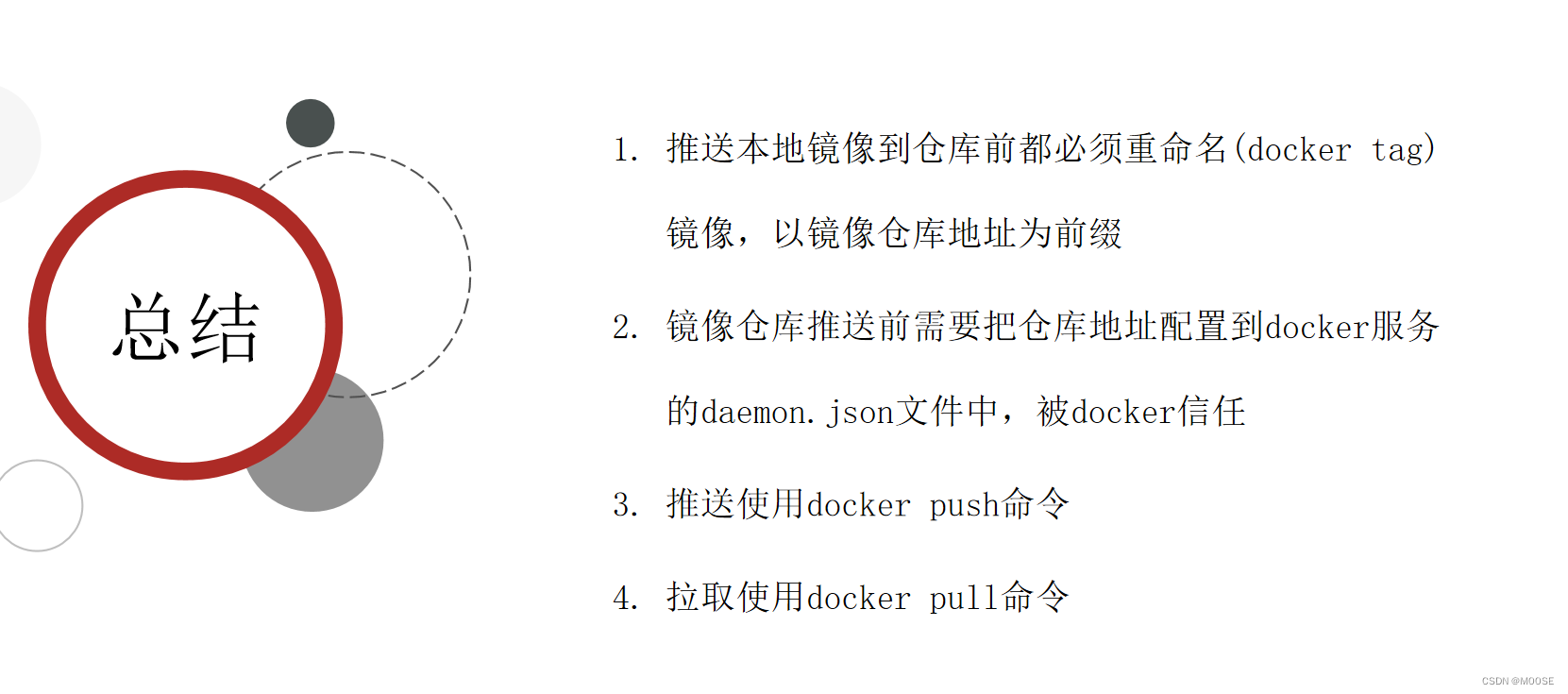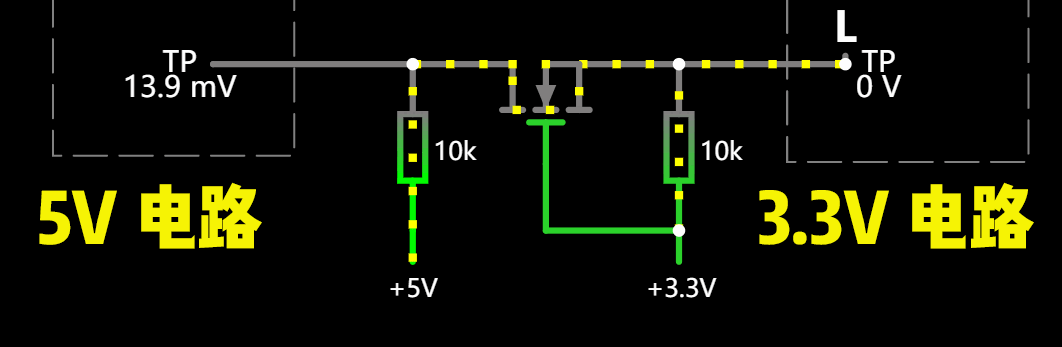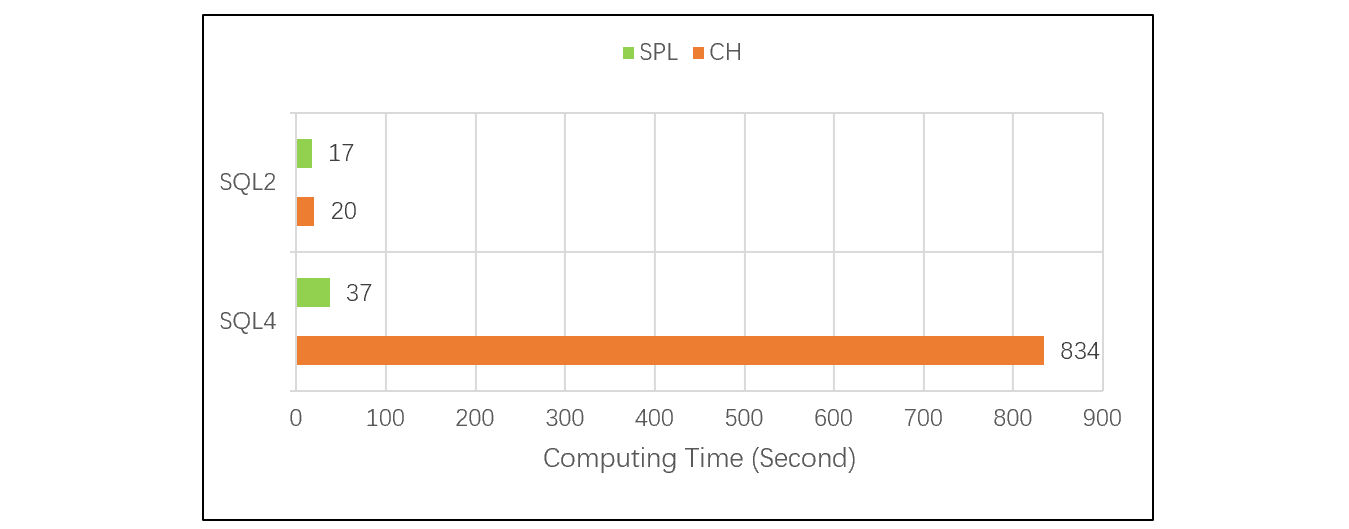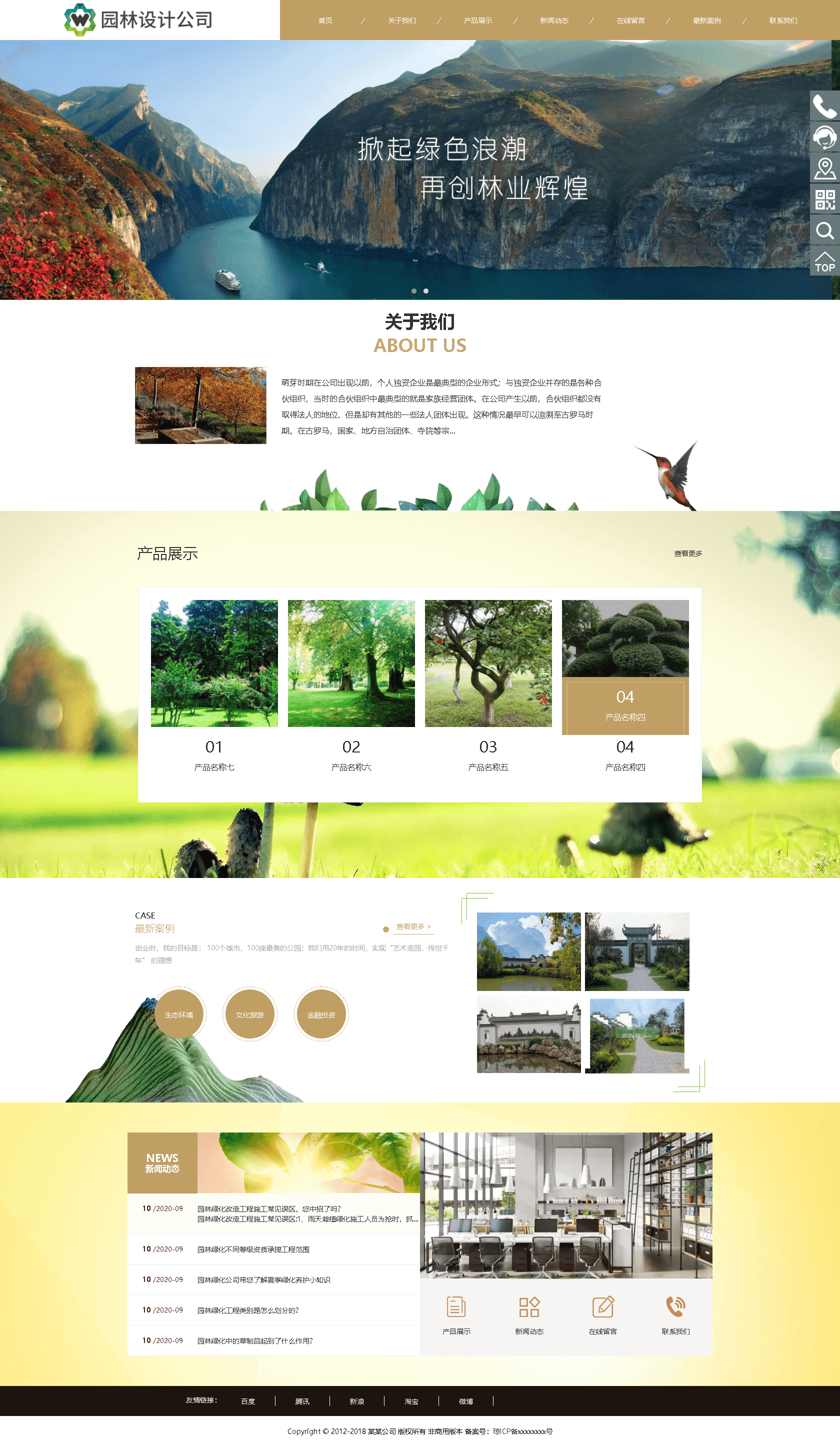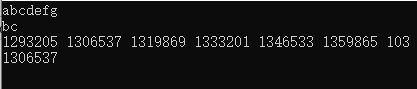初识Docker
项目部署的问题
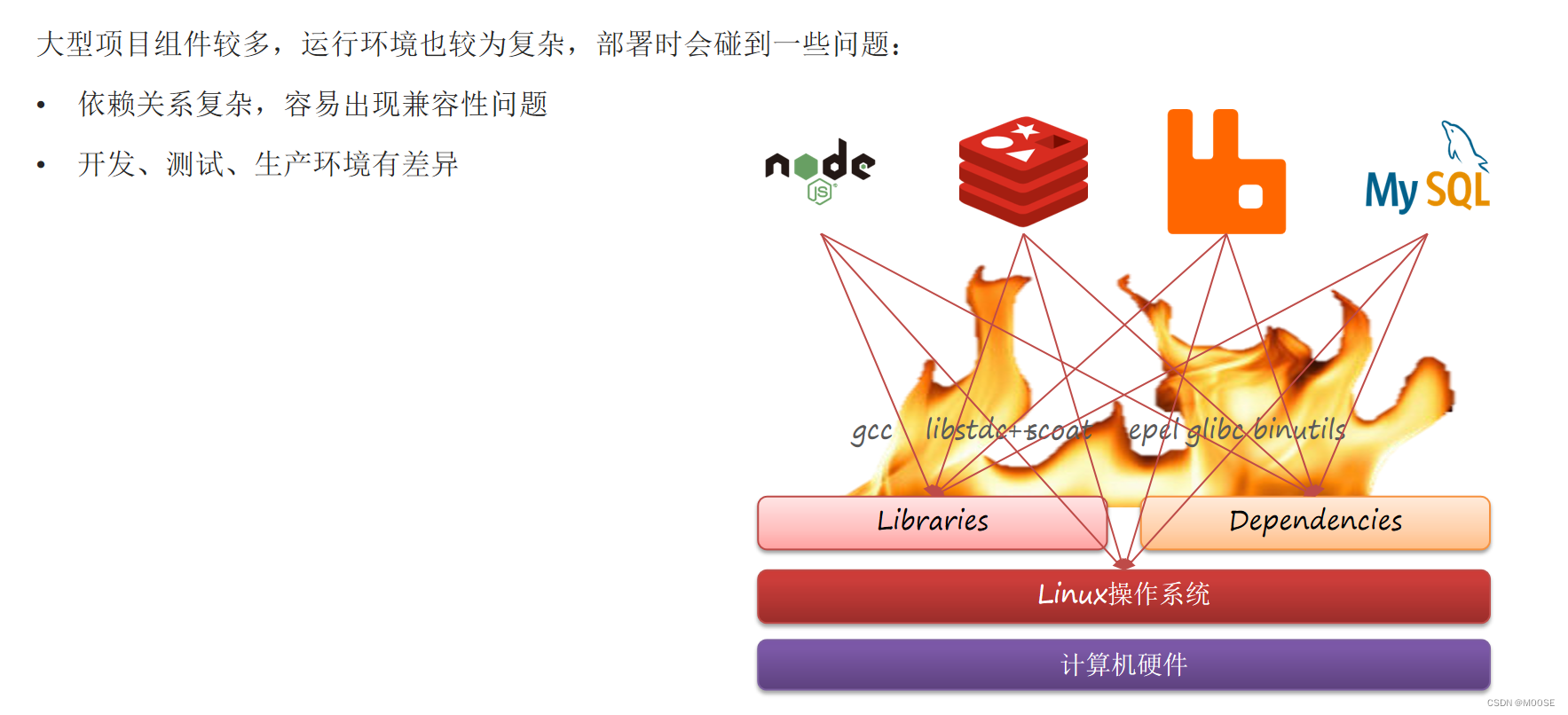
什么是Docker
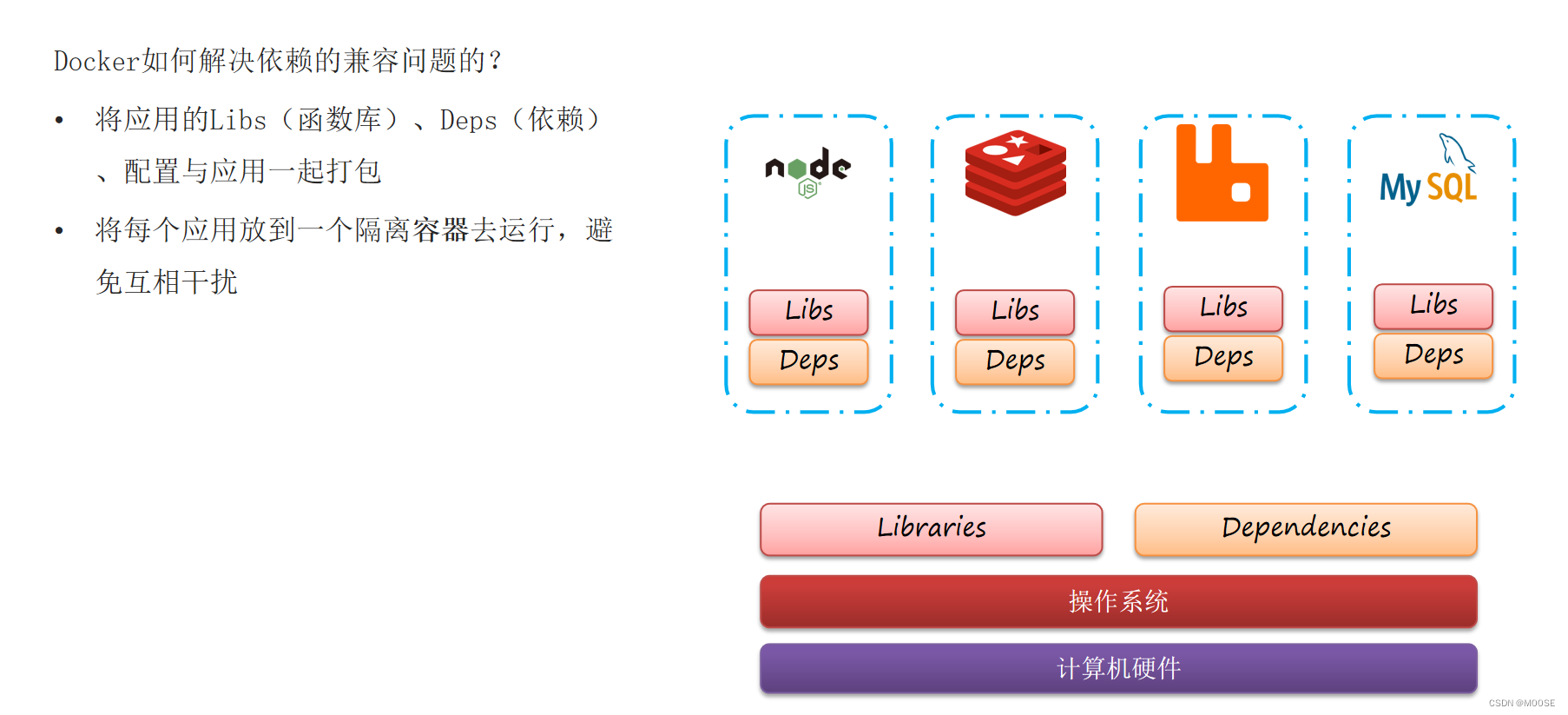
不同环境的操作系统不同,Docker如何解决?我们先来了解下操作系统结构

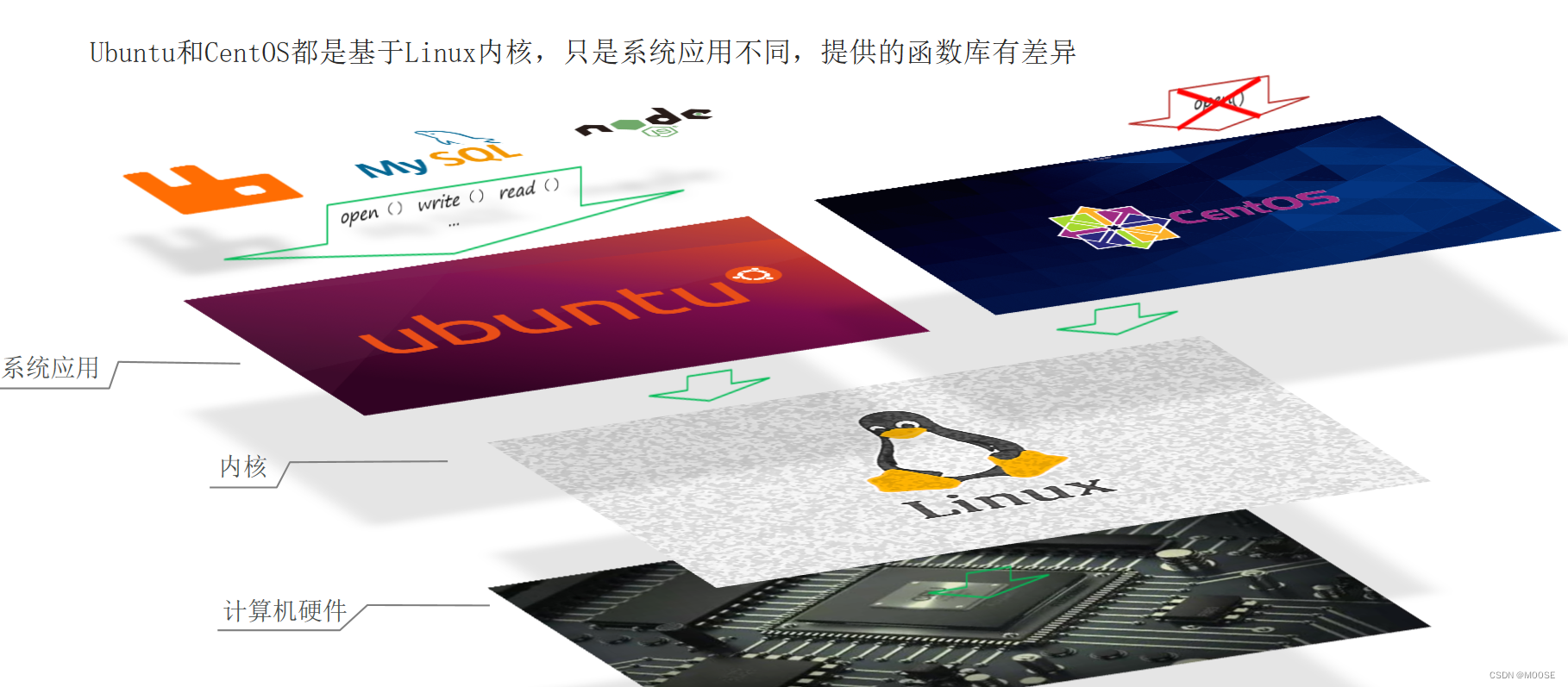
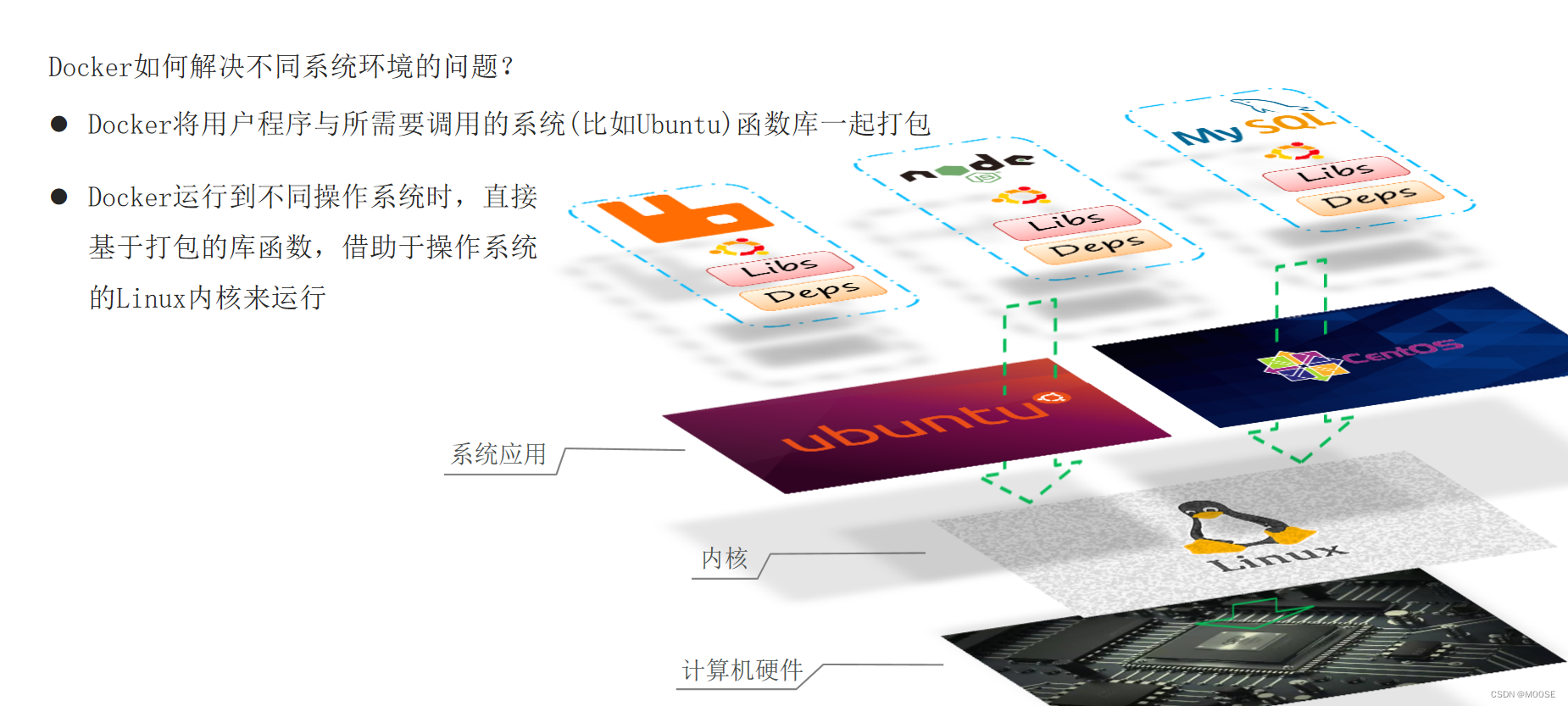
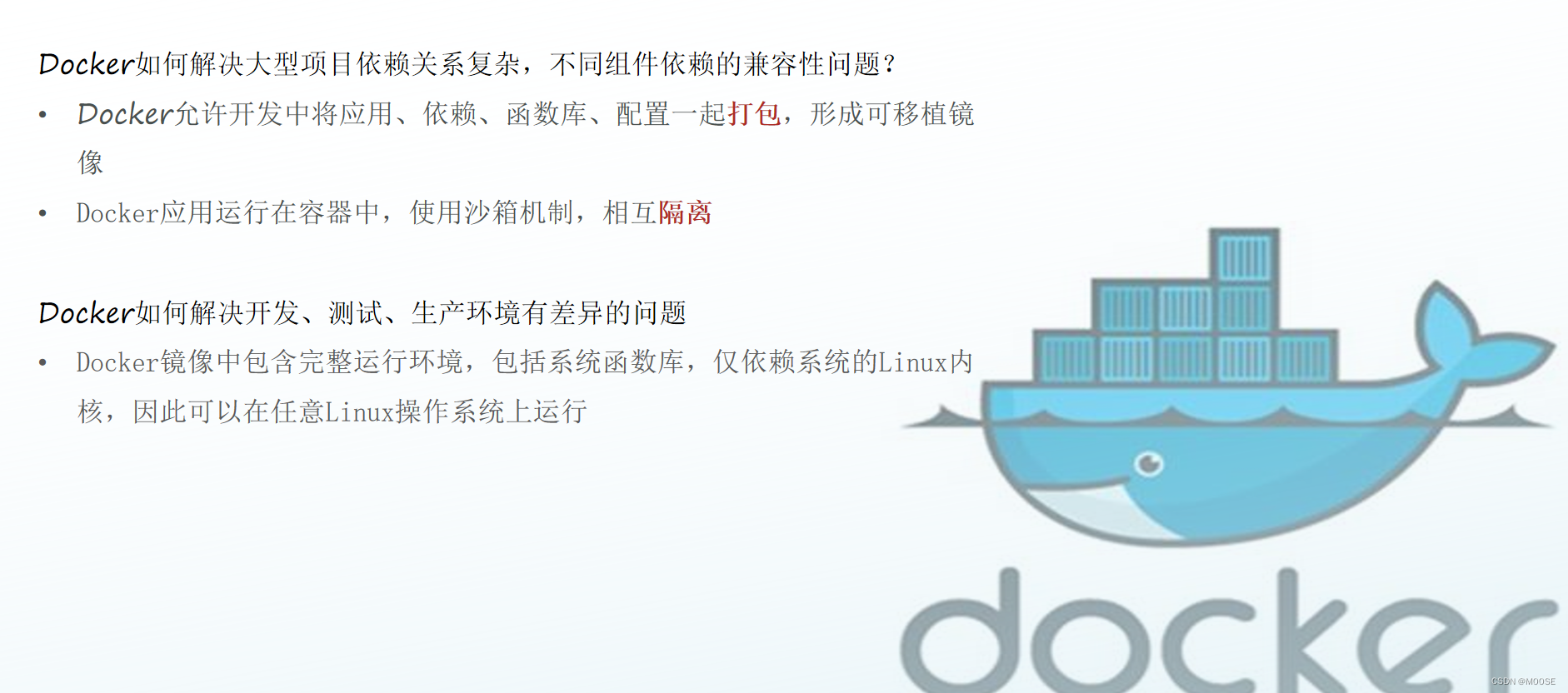
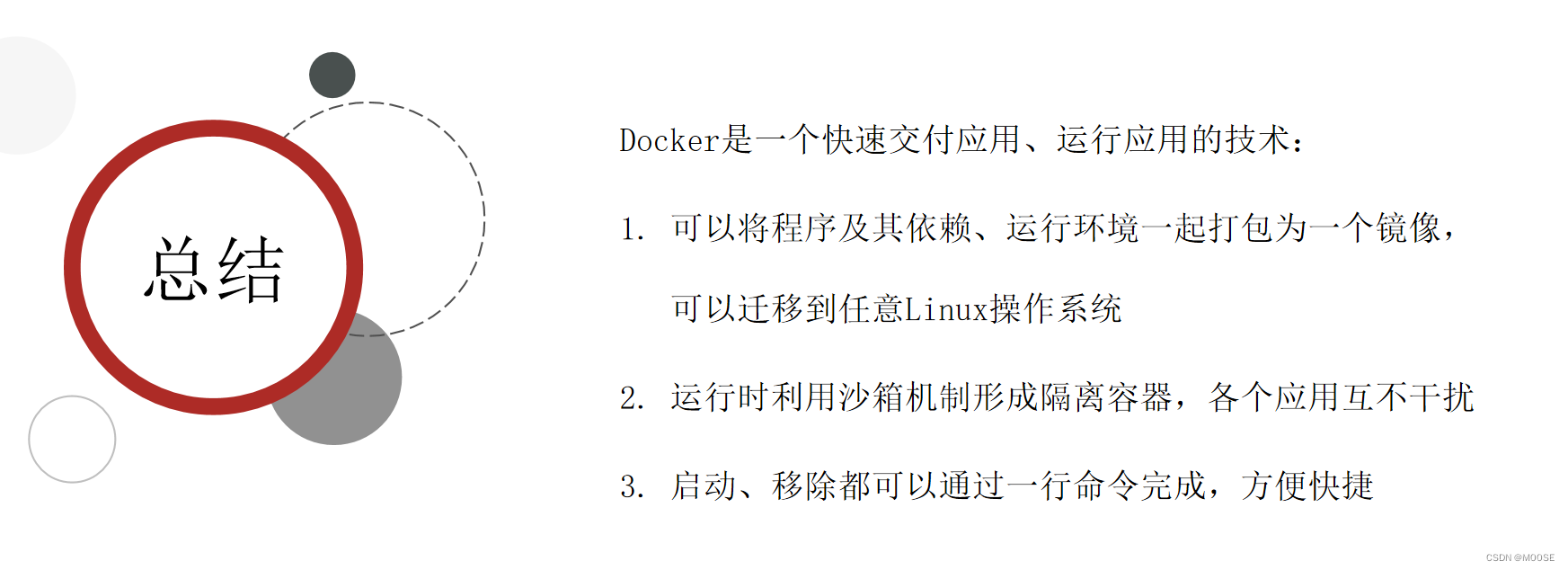
Docker与虚拟机
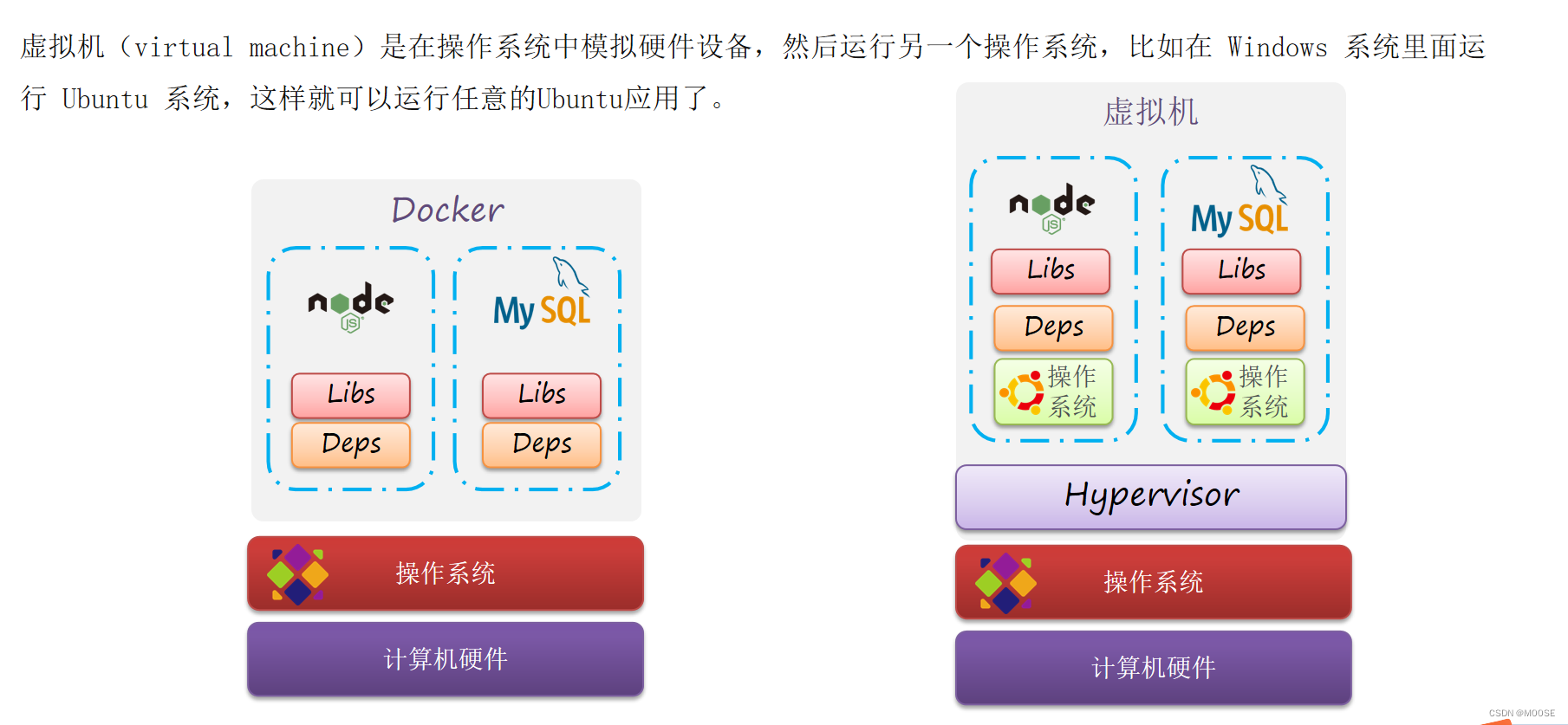
虚拟机是在一个系统内,运行另外一个系统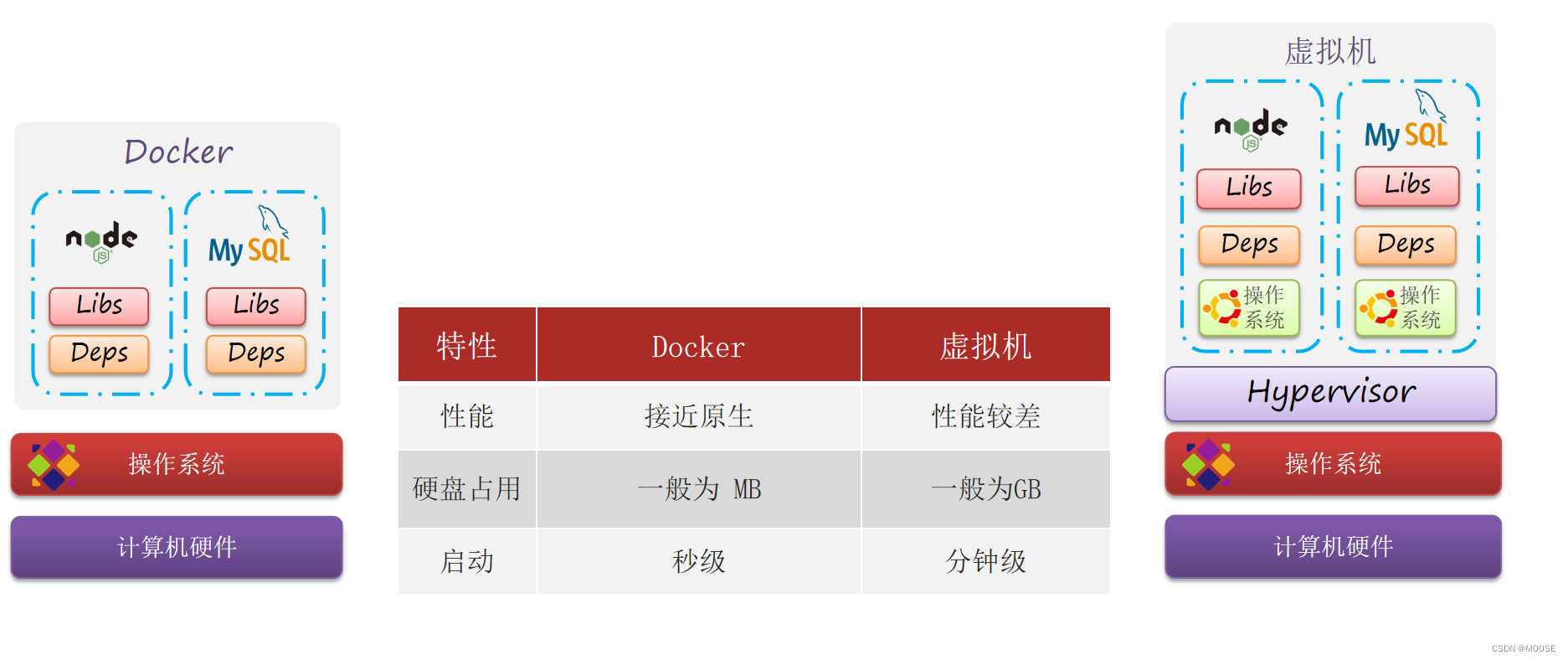

镜像和容器
镜像(Image):Docker将应用程序及其所需的依赖、函数库、环境、配置等文件打包在一起,称为镜像。
容器(Container):镜像中的应用程序运行后形成的进程就是容器,只是Docker会给容器做隔离,对外不可见。
Docker和DockerHub
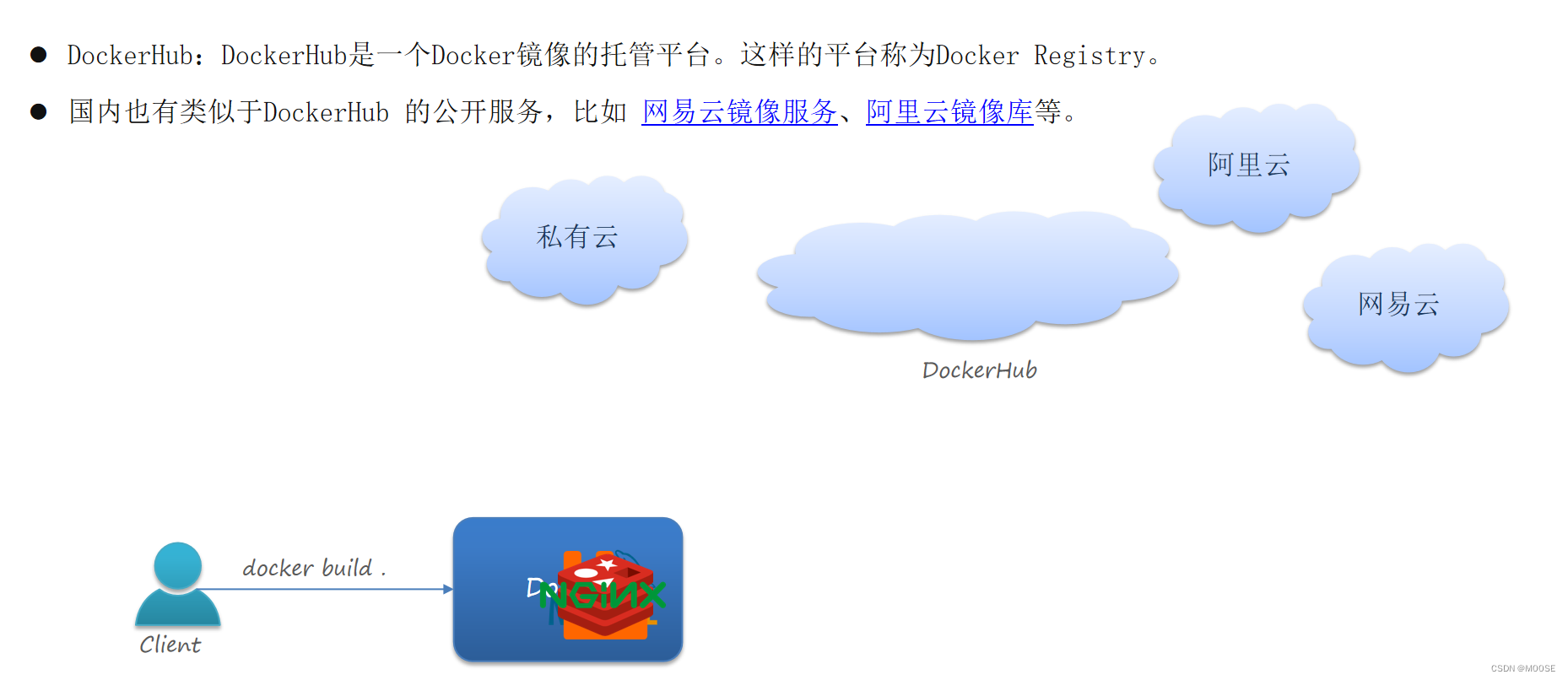
docker架构
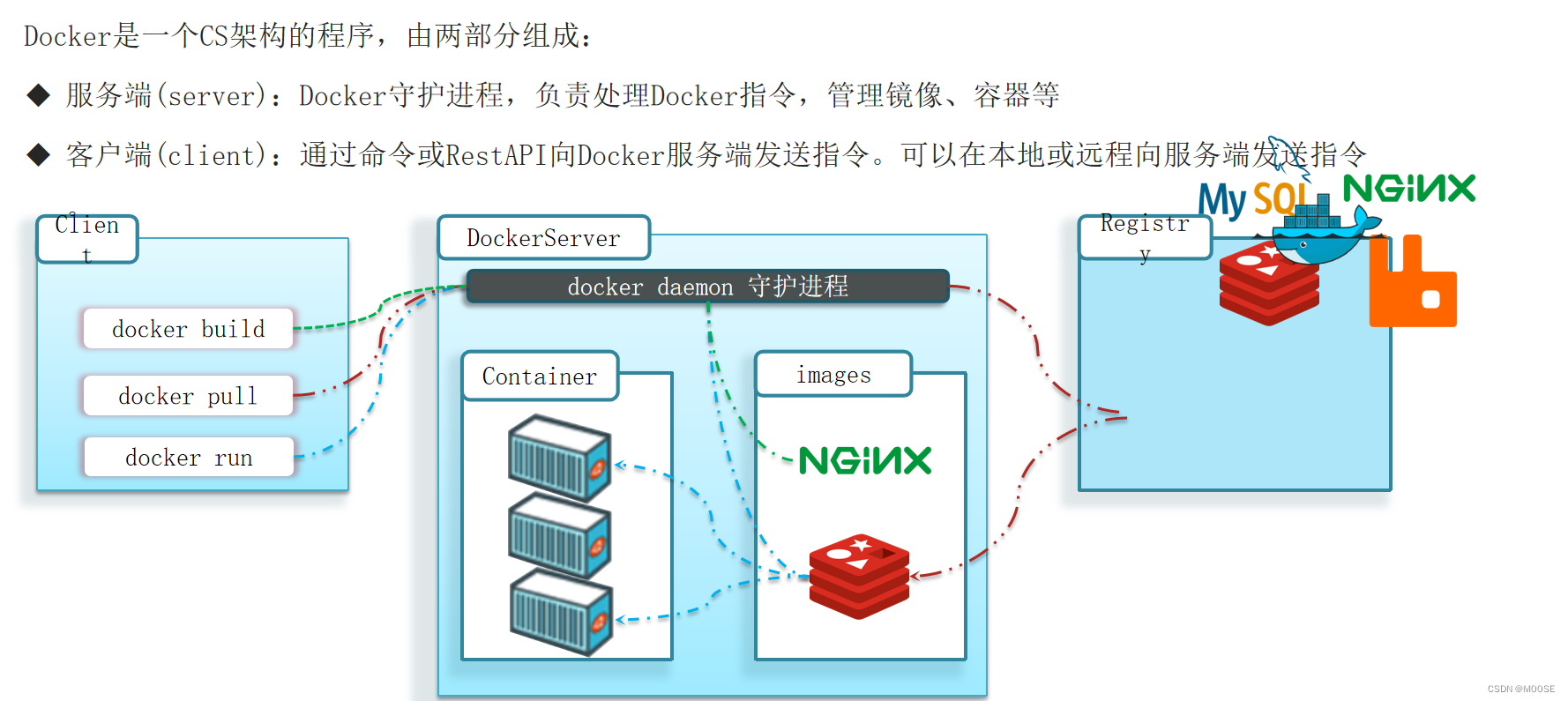
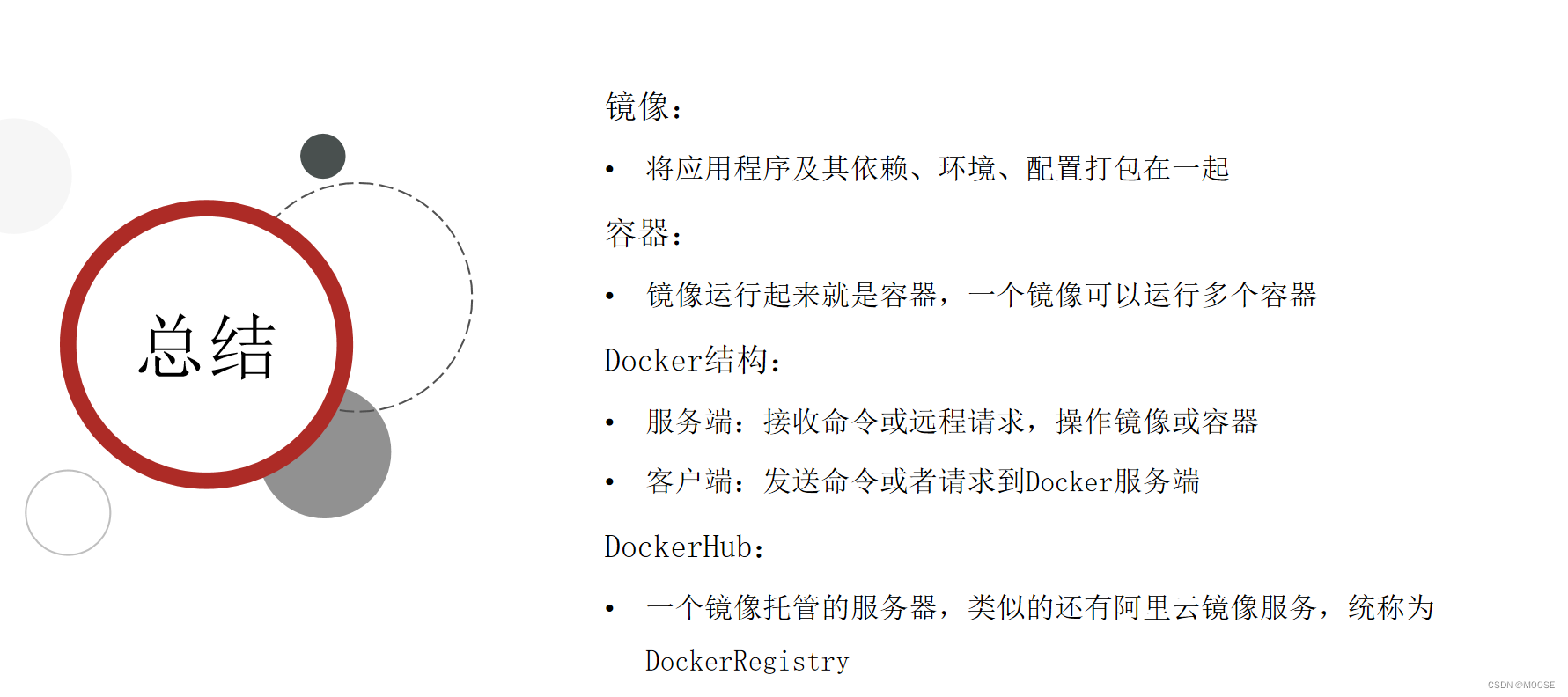
安装Docker
企业部署一般都是采用Linux操作系统,而其中又数CentOS发行版占比最多,因此我们在CentOS下安装Docker。
Docker CE 支持 64 位版本 CentOS 7,并且要求内核版本不低于 3.10, CentOS 7 满足最低内核的要求,所以我们在CentOS 7安装Docker。
如果之前安装过旧版本的Docker,可以使用下面命令卸载:
yum remove docker \
docker-client \
docker-client-latest \
docker-common \
docker-latest \
docker-latest-logrotate \
docker-logrotate \
docker-selinux \
docker-engine-selinux \
docker-engine \
docker-ce
1.2.安装docker
首先需要大家虚拟机联网,安装yum工具
yum install -y yum-utils \
device-mapper-persistent-data \
lvm2 --skip-broken
然后更新本地镜像源:
# 设置docker镜像源
yum-config-manager \
--add-repo \
https://mirrors.aliyun.com/docker-ce/linux/centos/docker-ce.repo
sed -i 's/download.docker.com/mirrors.aliyun.com\/docker-ce/g' /etc/yum.repos.d/docker-ce.repo
yum makecache fast
然后输入命令: yum install -y docker-ce
docker-ce为社区免费版本。稍等片刻,docker即可安装成功。
1.3.启动docker
Docker应用需要用到各种端口,逐一去修改防火墙设置。非常麻烦,因此建议大家直接关闭防火墙!
启动docker前,一定要关闭防火墙后!!
# 关闭
systemctl stop firewalld
# 禁止开机启动防火墙
systemctl disable firewalld
通过命令启动docker:
systemctl start docker # 启动docker服务
systemctl stop docker # 停止docker服务
systemctl restart docker # 重启docker服务
然后输入命令,可以查看docker版本: docker -v
1.4.配置镜像加速
docker官方镜像仓库网速较差,我们需要设置国内镜像服务:
参考阿里云的镜像加速文档:阿里云登录 - 欢迎登录阿里云,安全稳定的云计算服务平台

sudo mkdir -p /etc/docker
sudo tee /etc/docker/daemon.json <<-'EOF'
{
"registry-mirrors": ["https://or848imi.mirror.aliyuncs.com"]
}
EOF
sudo systemctl daemon-reload
sudo systemctl restart docker
docker就安装完成了

Docker基本操作
镜像相关命令
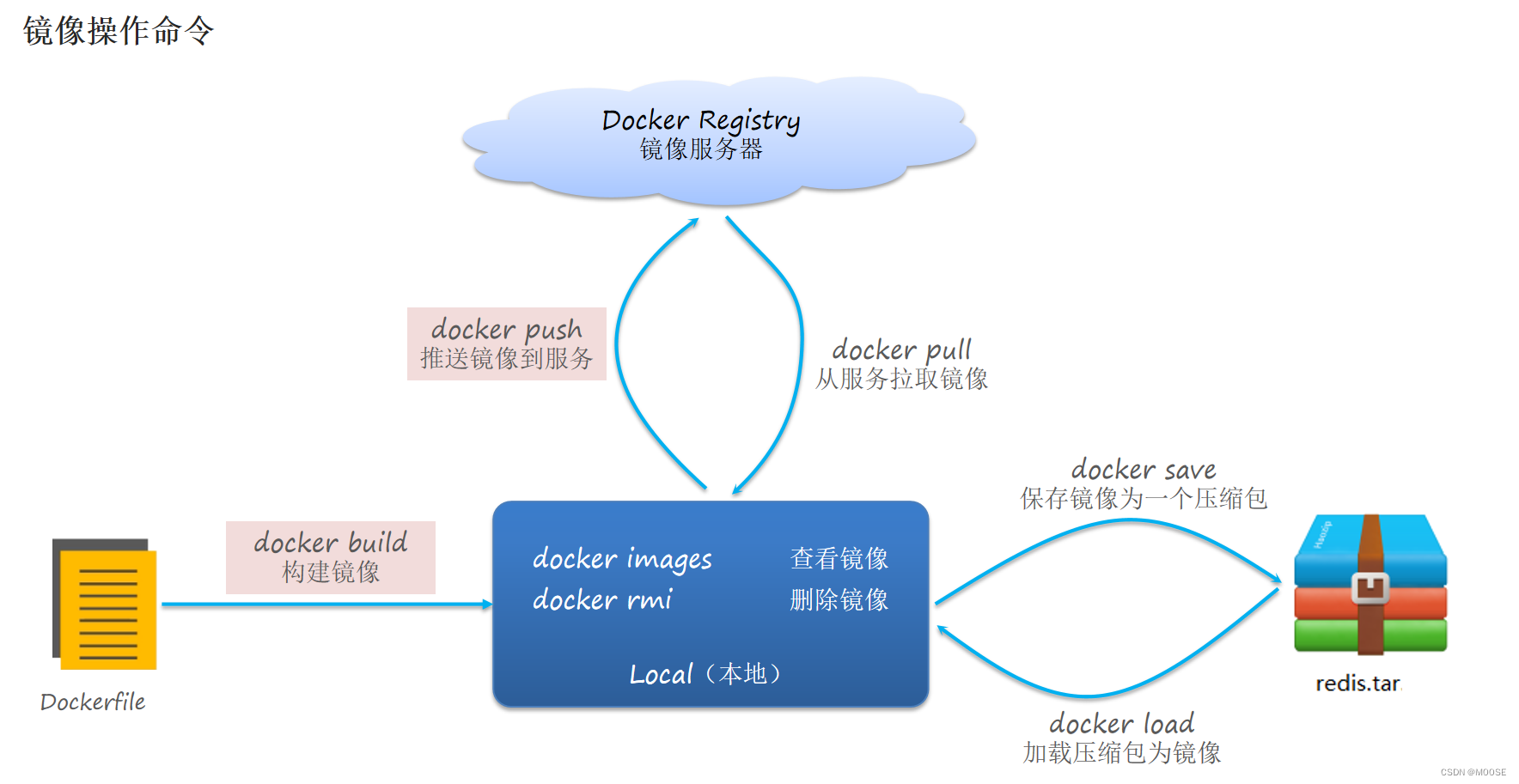
输入docker --help 就可以显示所有的docker命令

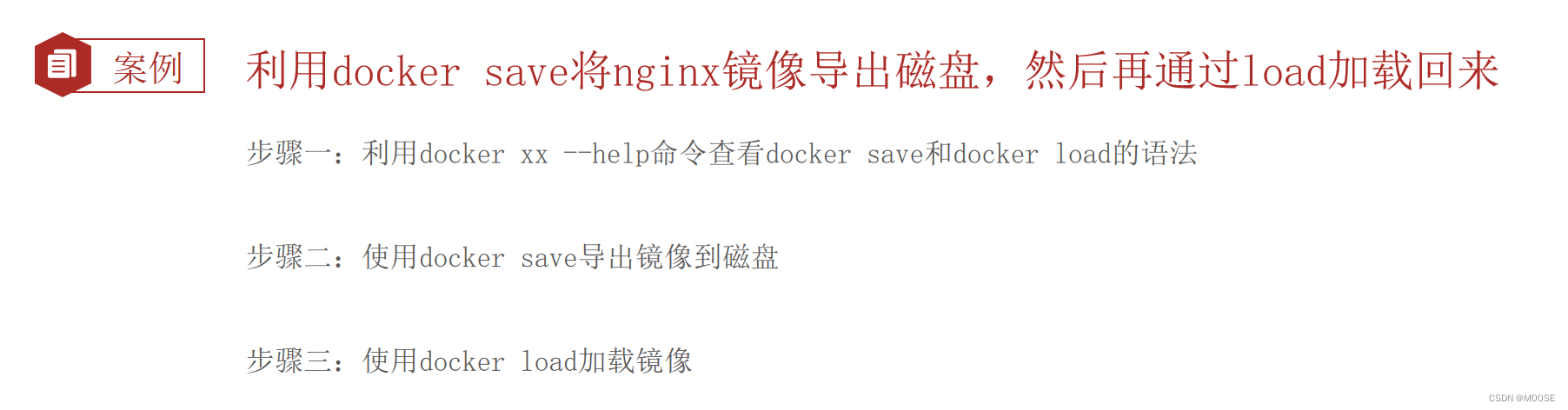
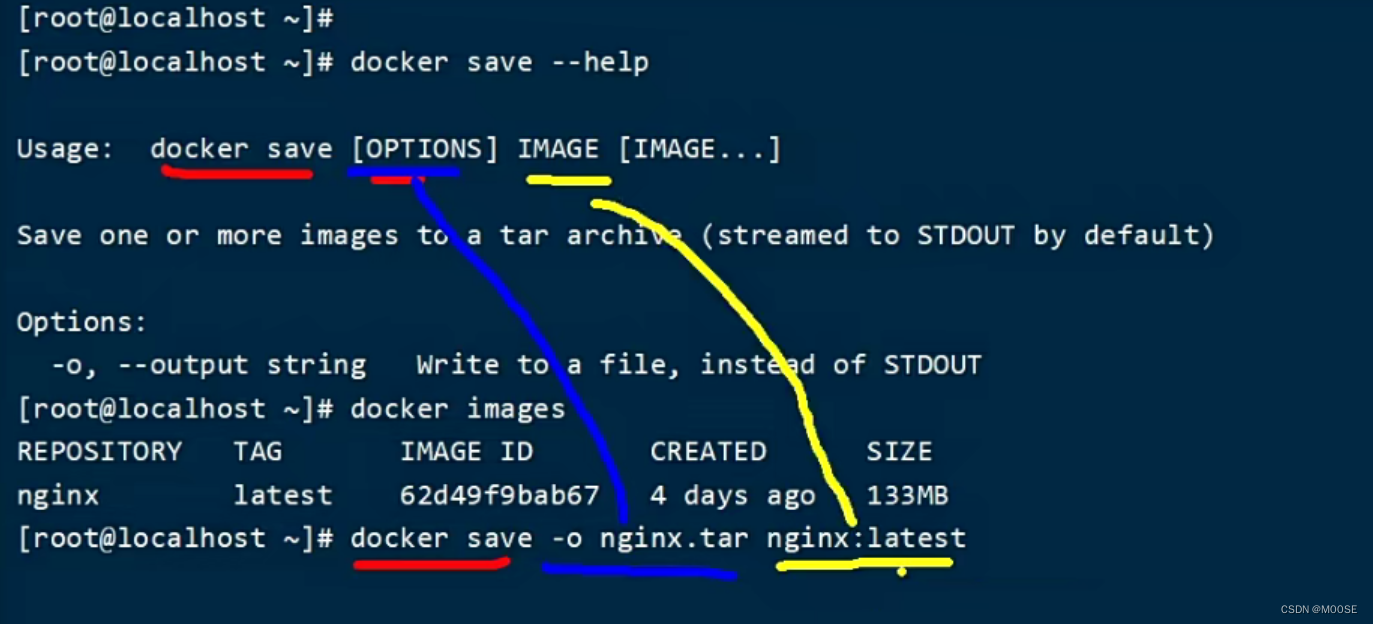

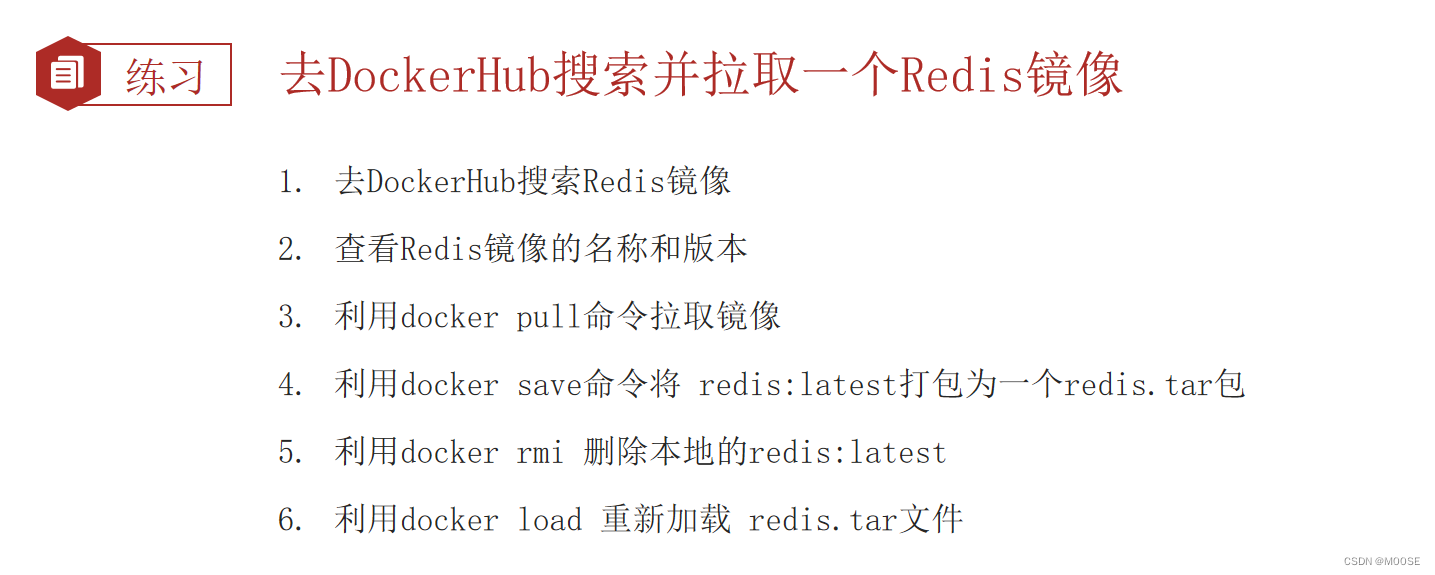
1 .2 .3
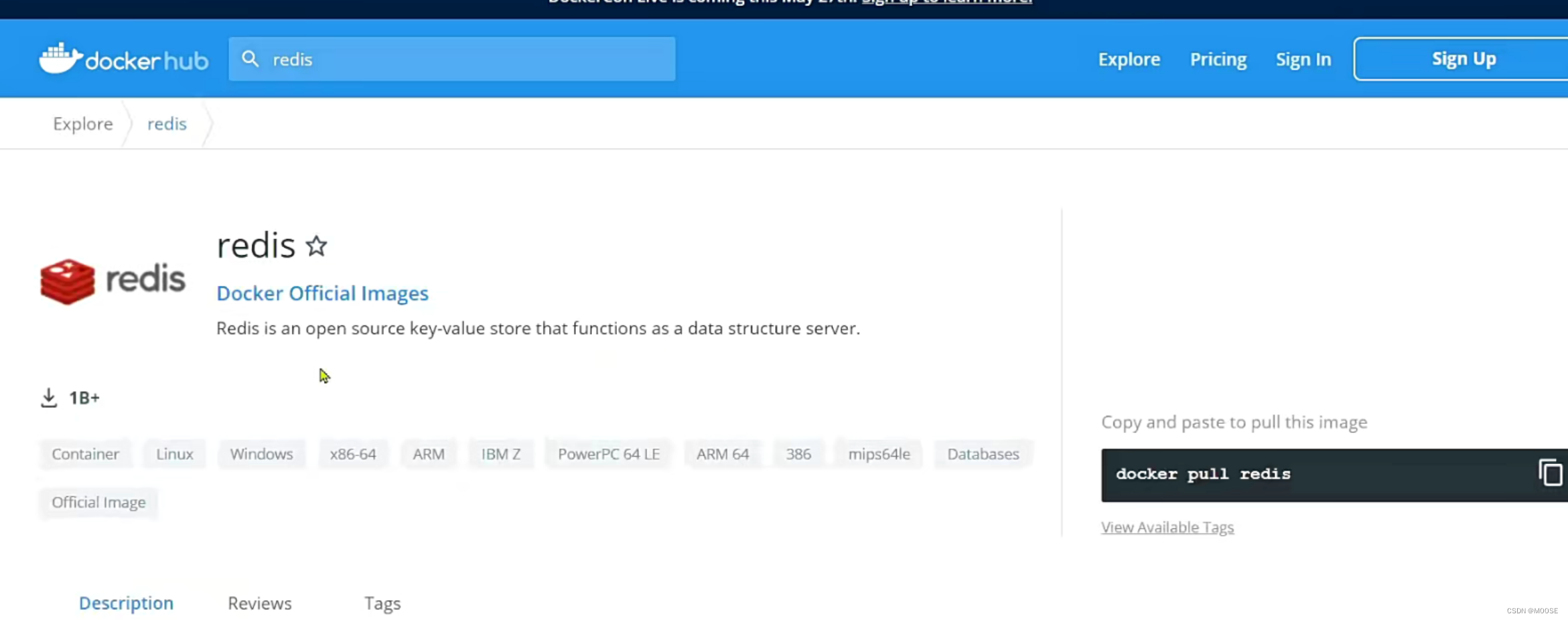
保存到本地: docker save -o redis.tar redis:latest
删除redis: docker rmi redis:latest
加载tar包:docker load -i redis.tar
容器相关命令
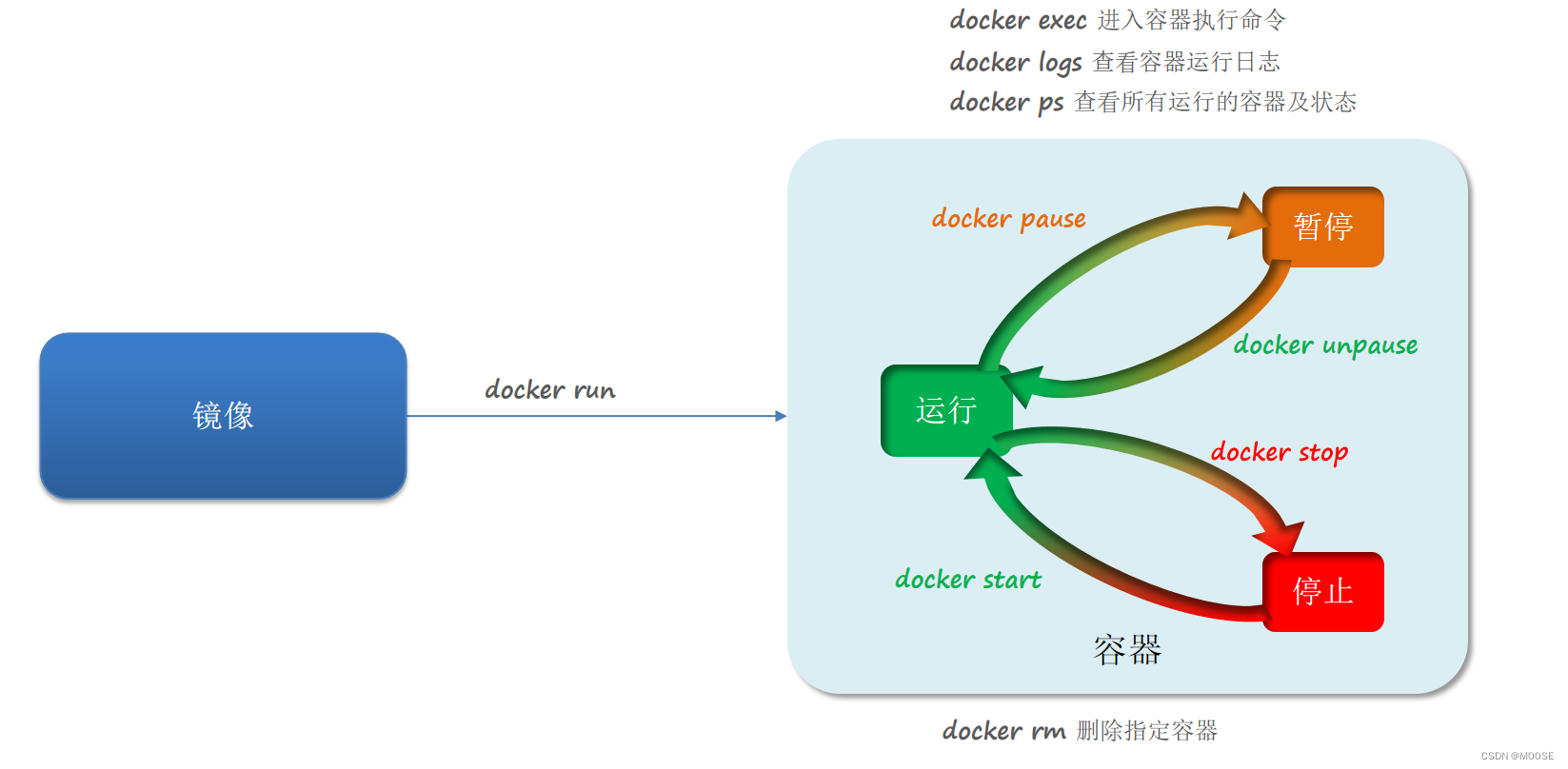
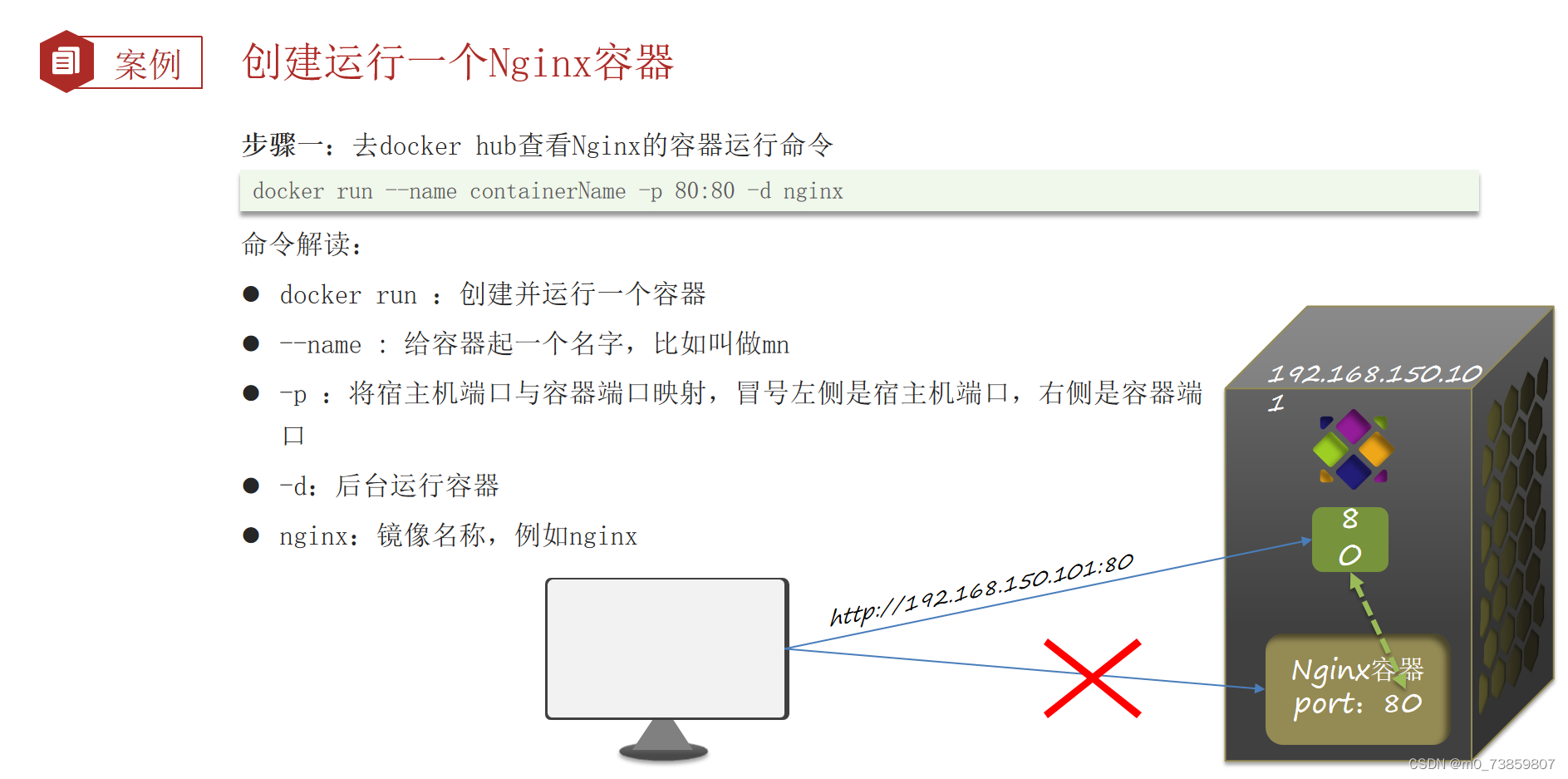
然后docker ps 查看容器状态


sed -i 's#Welcome to nginx#传智教育欢迎您#g' index.html
sed -i 's#<head>#<head><meta charset="utf-8">#g' index.html
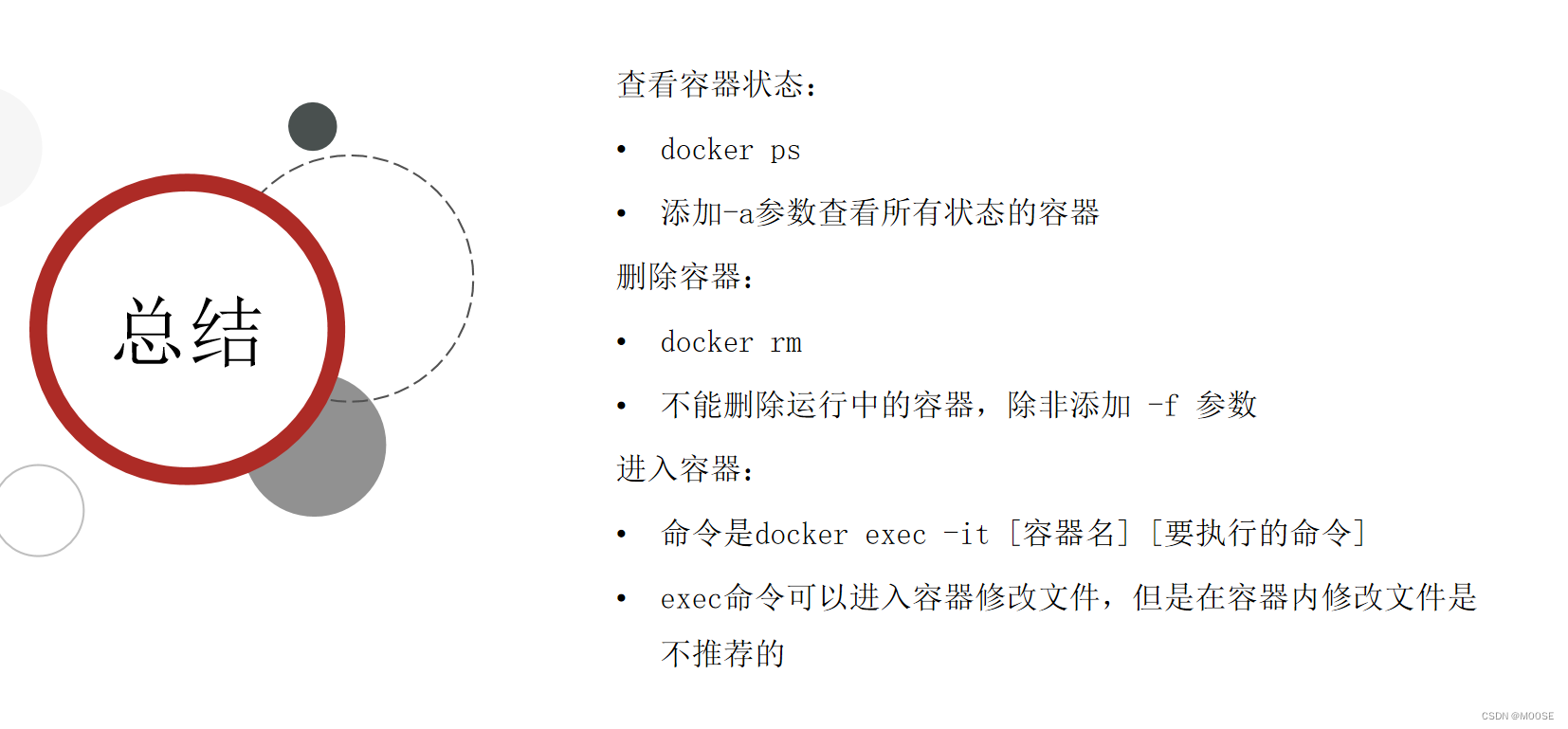

docker run --name mr -p 6379:6379 -d redis redis-server --appendonly yes
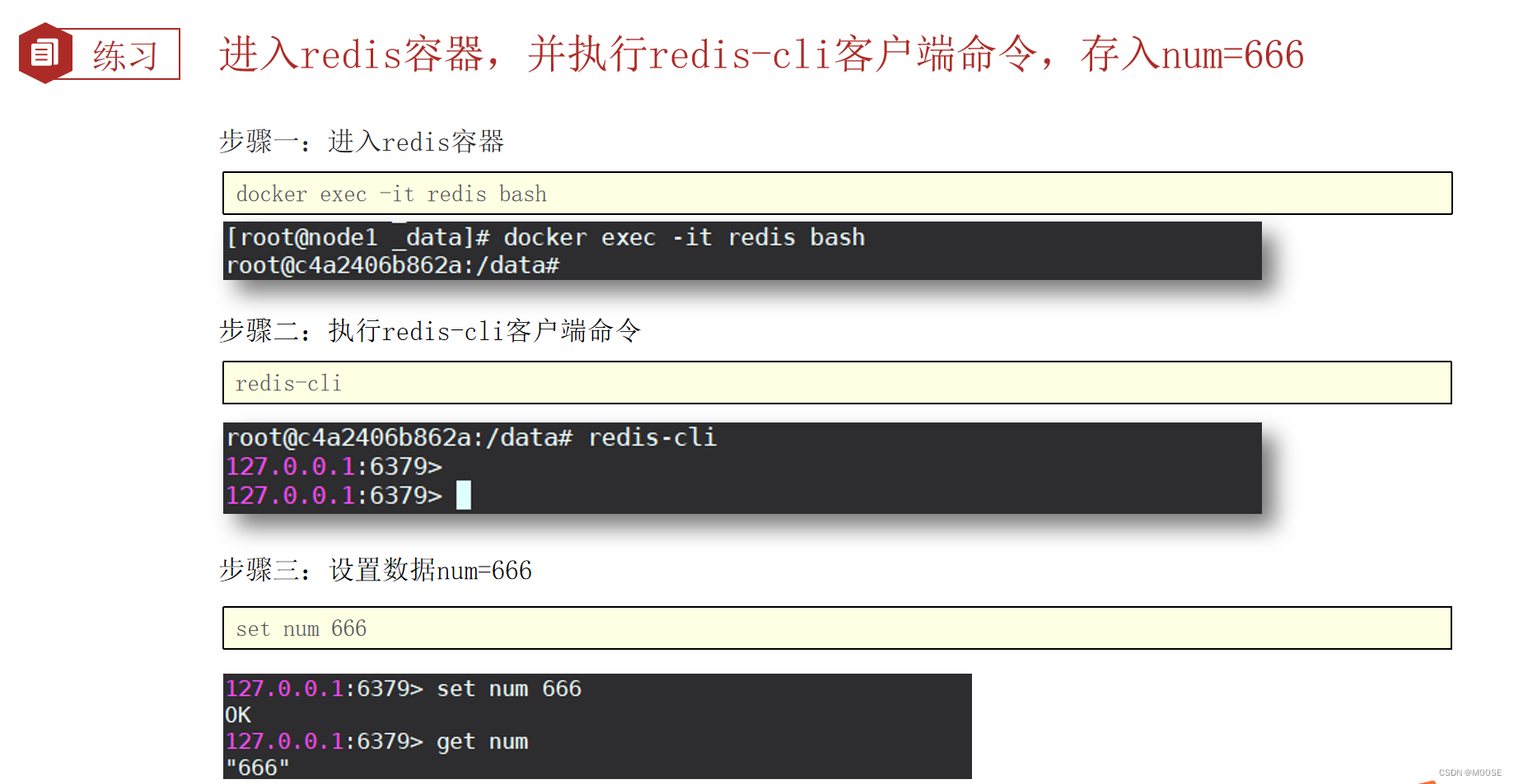
、
数据卷

数据卷(volume)是一个虚拟目录,指向宿主机文件系统中的某个目录。
操作数据卷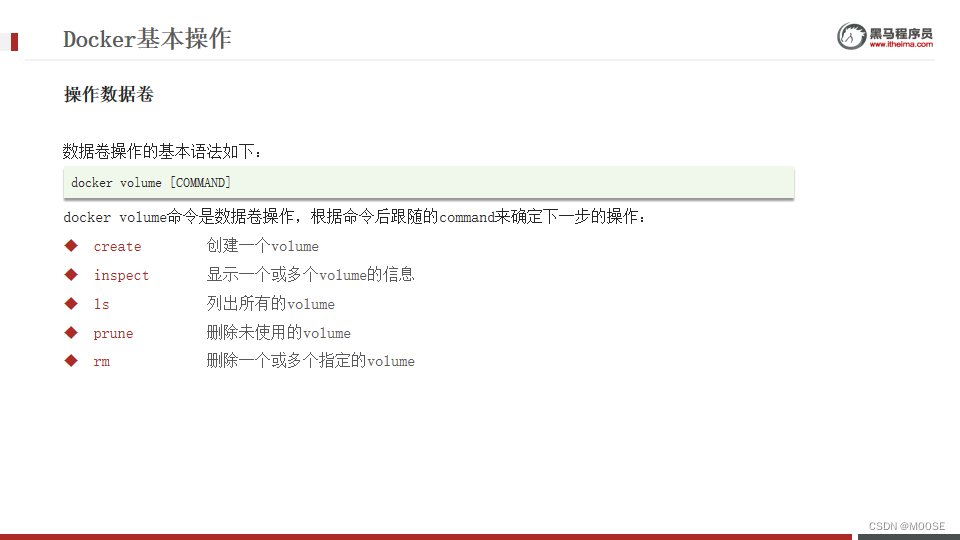
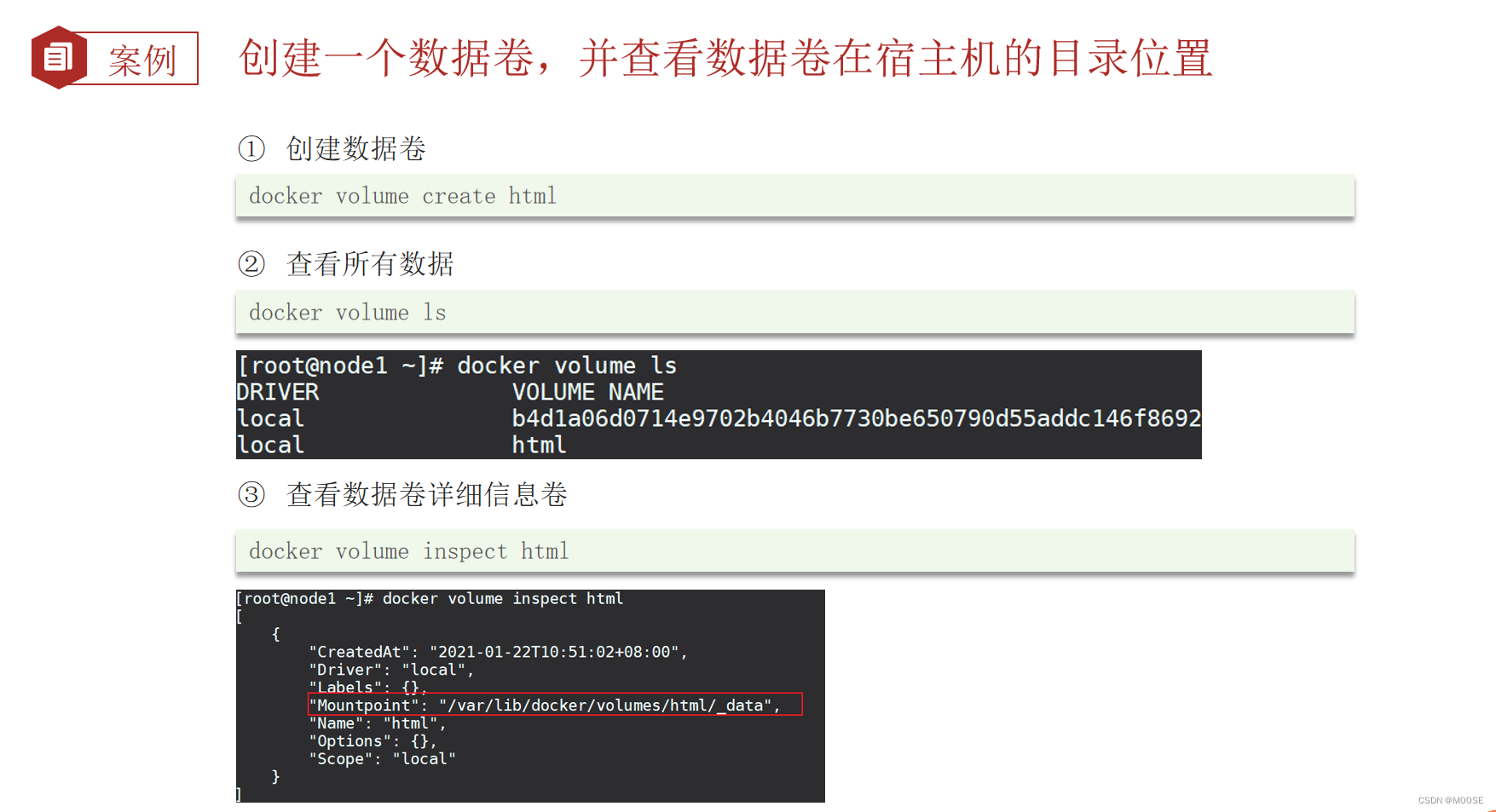
docker volume create html
docker volume ls
docker volume inspect html

挂载数据卷
我们在创建容器时,可以通过 -v 参数来挂载一个数据卷到某个容器目录
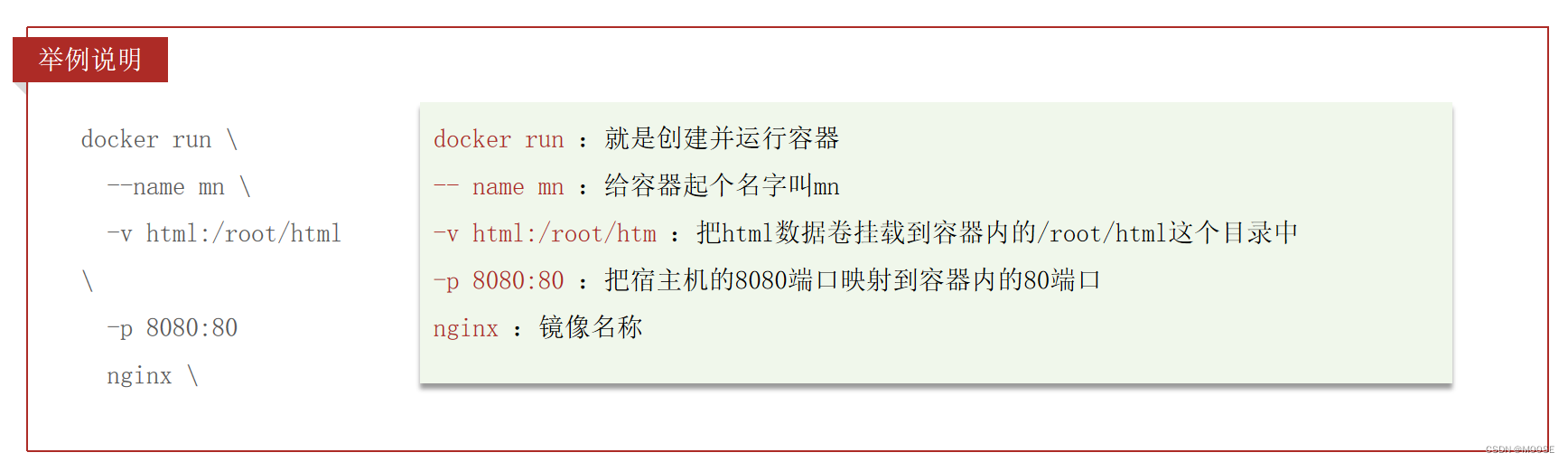
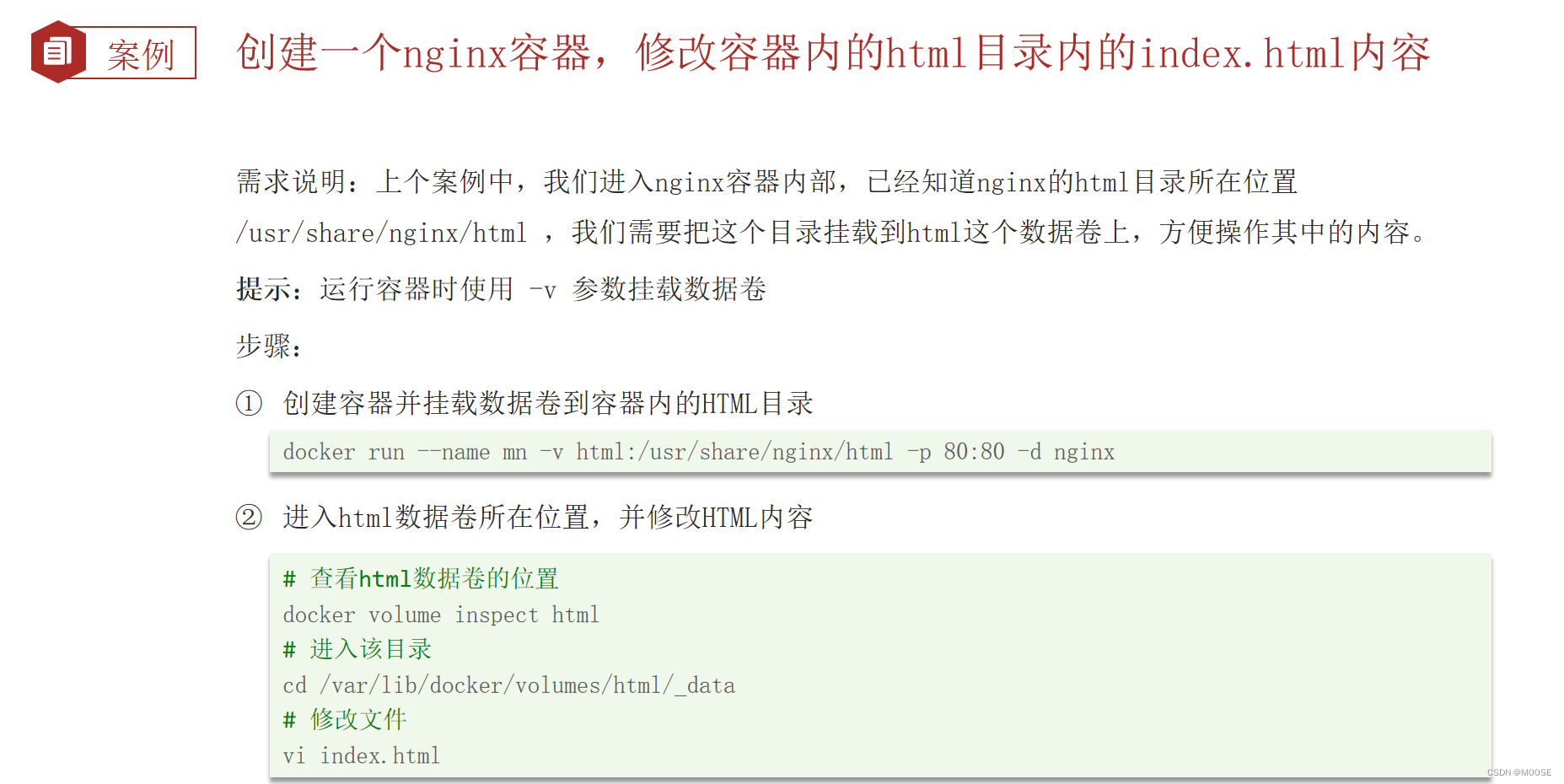
挂载成功后,我们就不需要进入容器再操作了,我们可以直接进入本地挂载数据卷的目录,用编辑工具打开index.html文件

Docker基本操作-数据卷
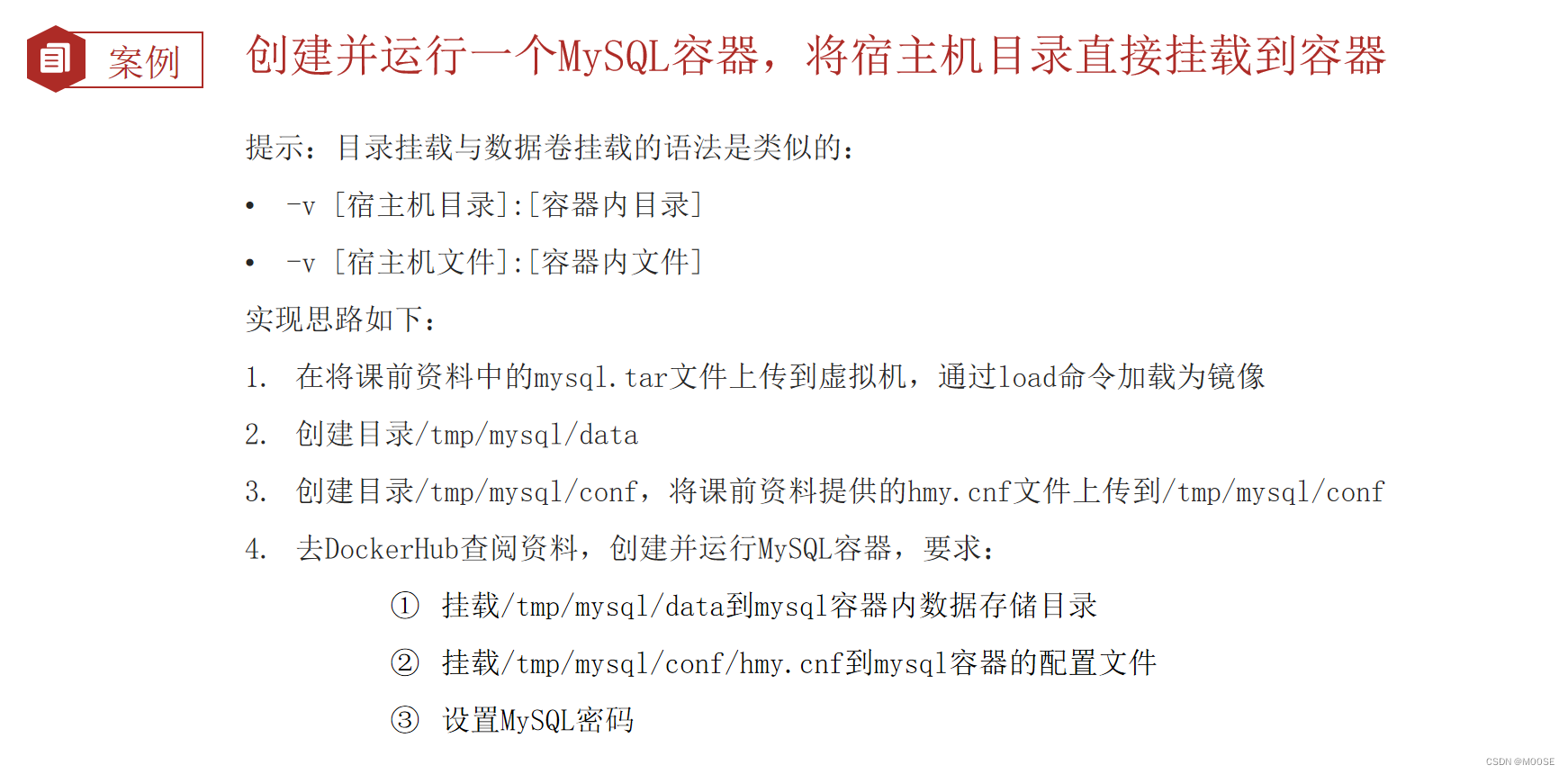
docker load -i mysql.tar
创建并运行:
docker run \
--name mysql \
-e MYSQL_ROOT_PASSWORD=123 \
-p 3306:3306 \
-v /tmp/mysql/conf/hmy.cnf:/etc/mysql/cnf.d/hmy.cnf \
-v /tmp/mysql/data:/var/lib/mysql \
-d \
mysql:5.7.25
数据卷挂载方式对比
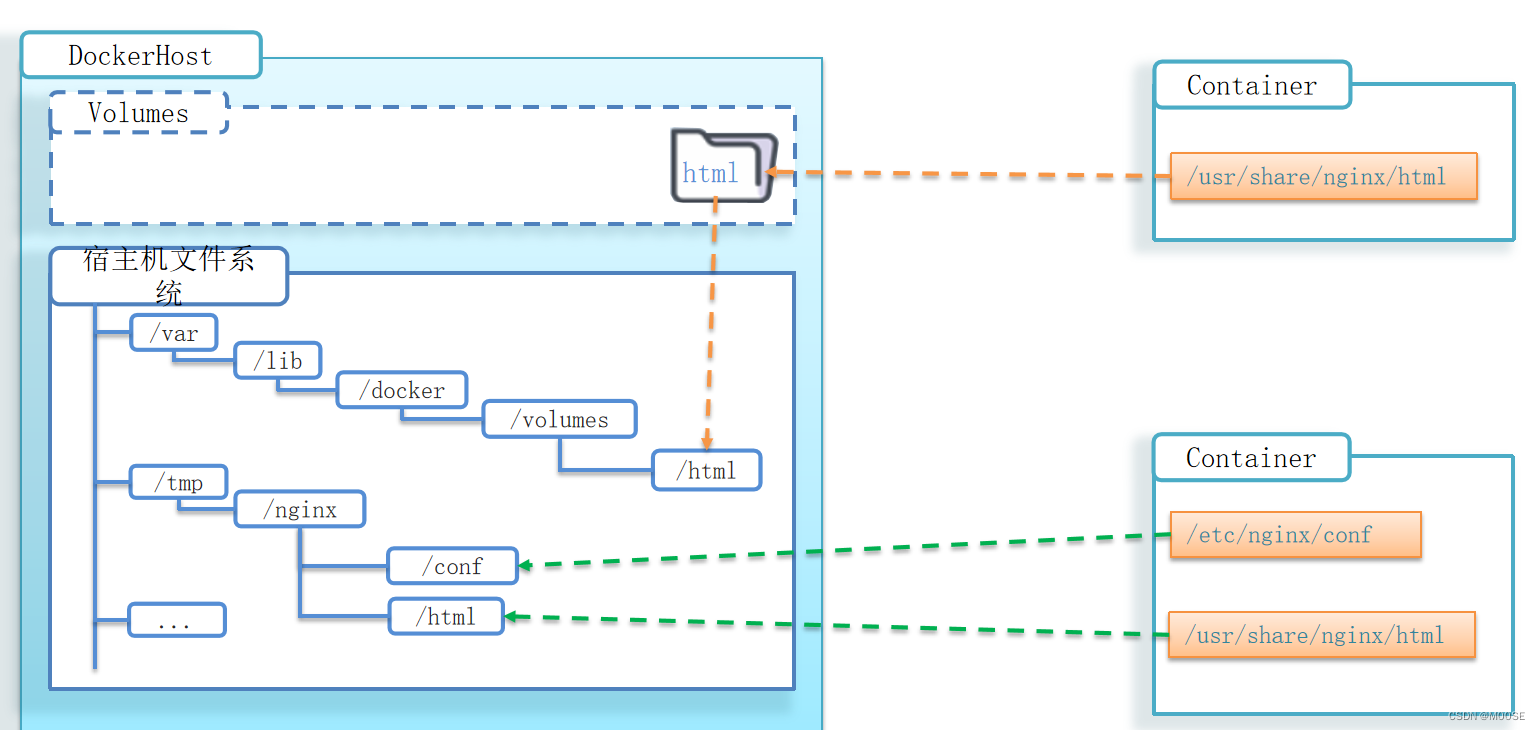
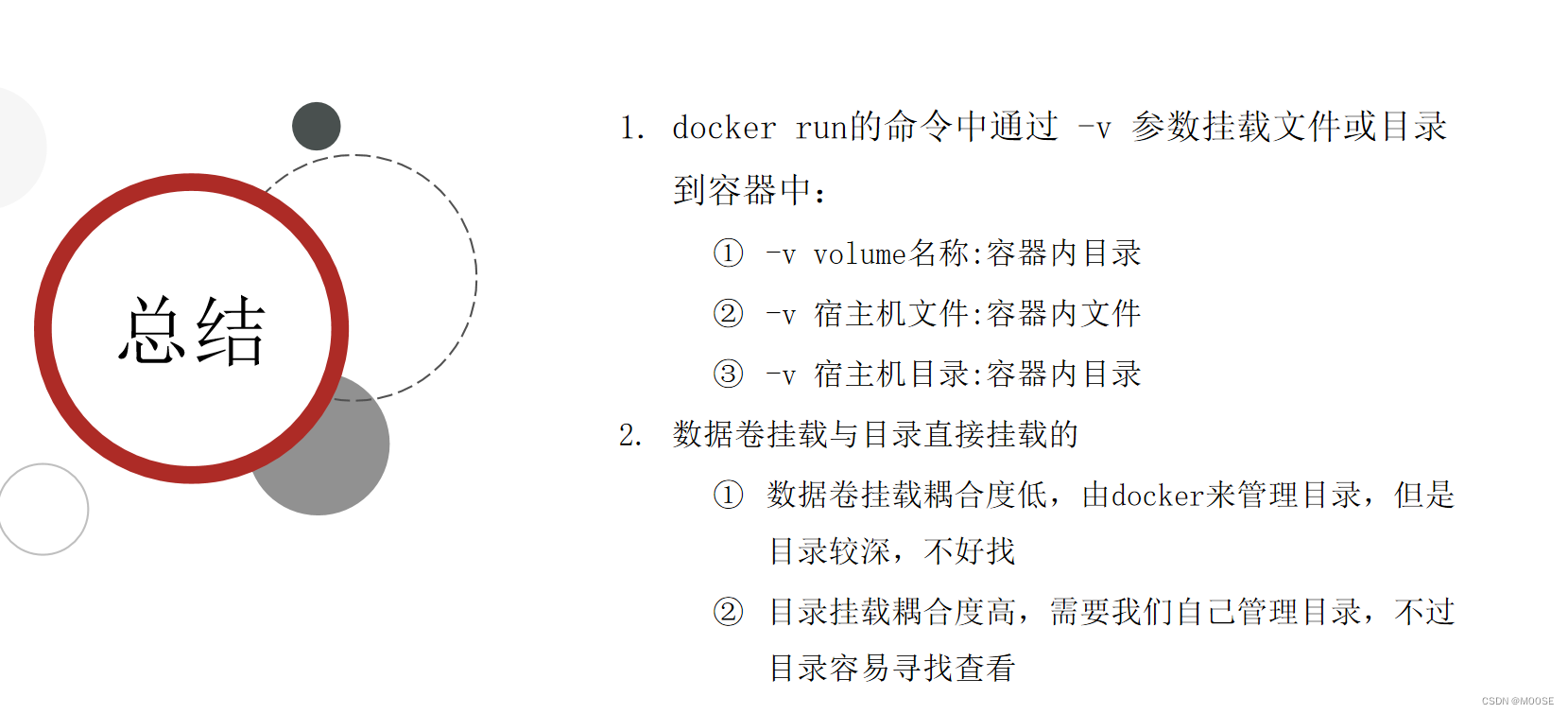
Dockerfile自定义镜像
镜像结构
镜像是将应用程序及其需要的系统函数库、环境、配置、依赖打包而成。
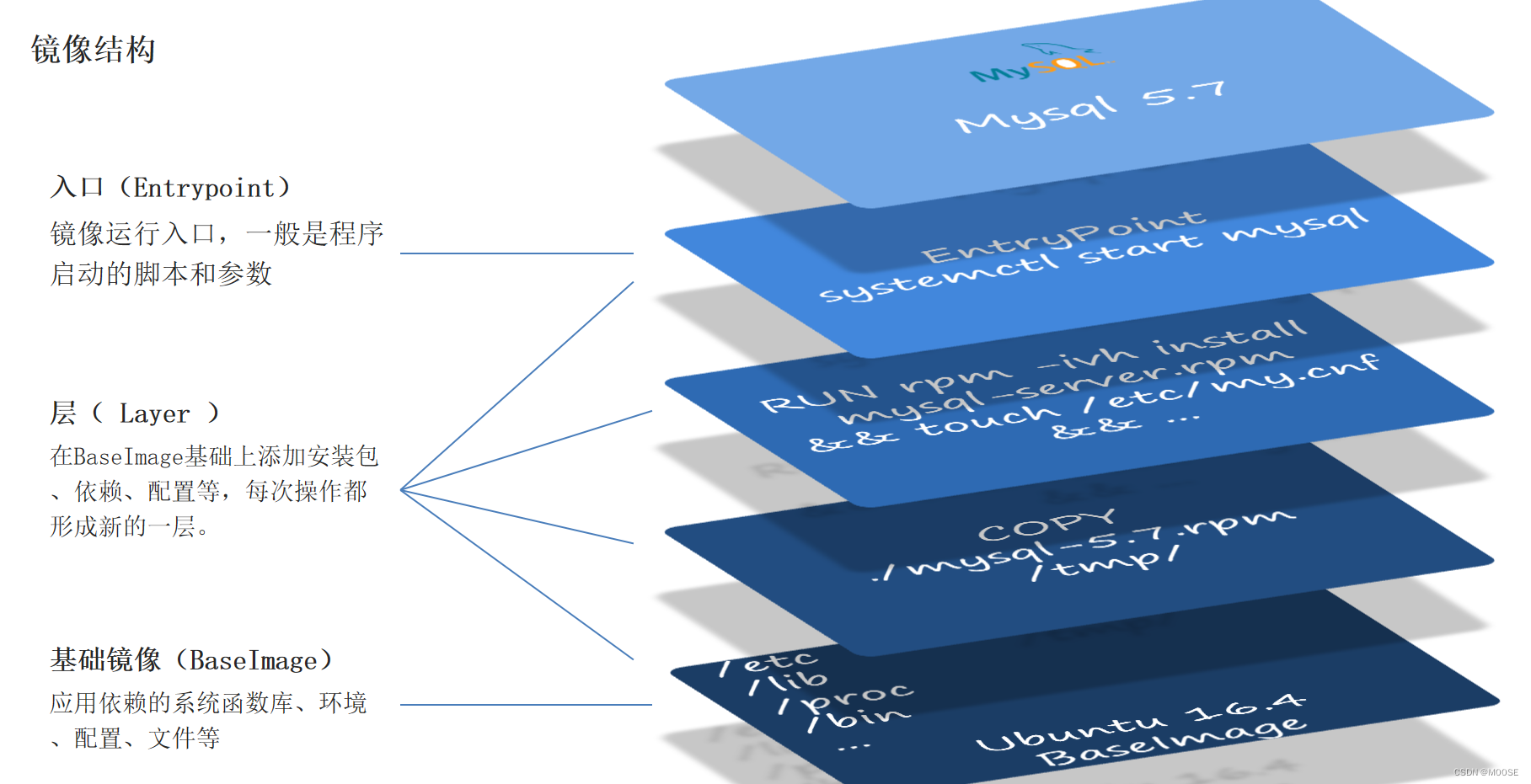

什么是Dockerfile

更新详细语法说明,请参考官网文档: https://docs.docker.com/engine/reference/builder
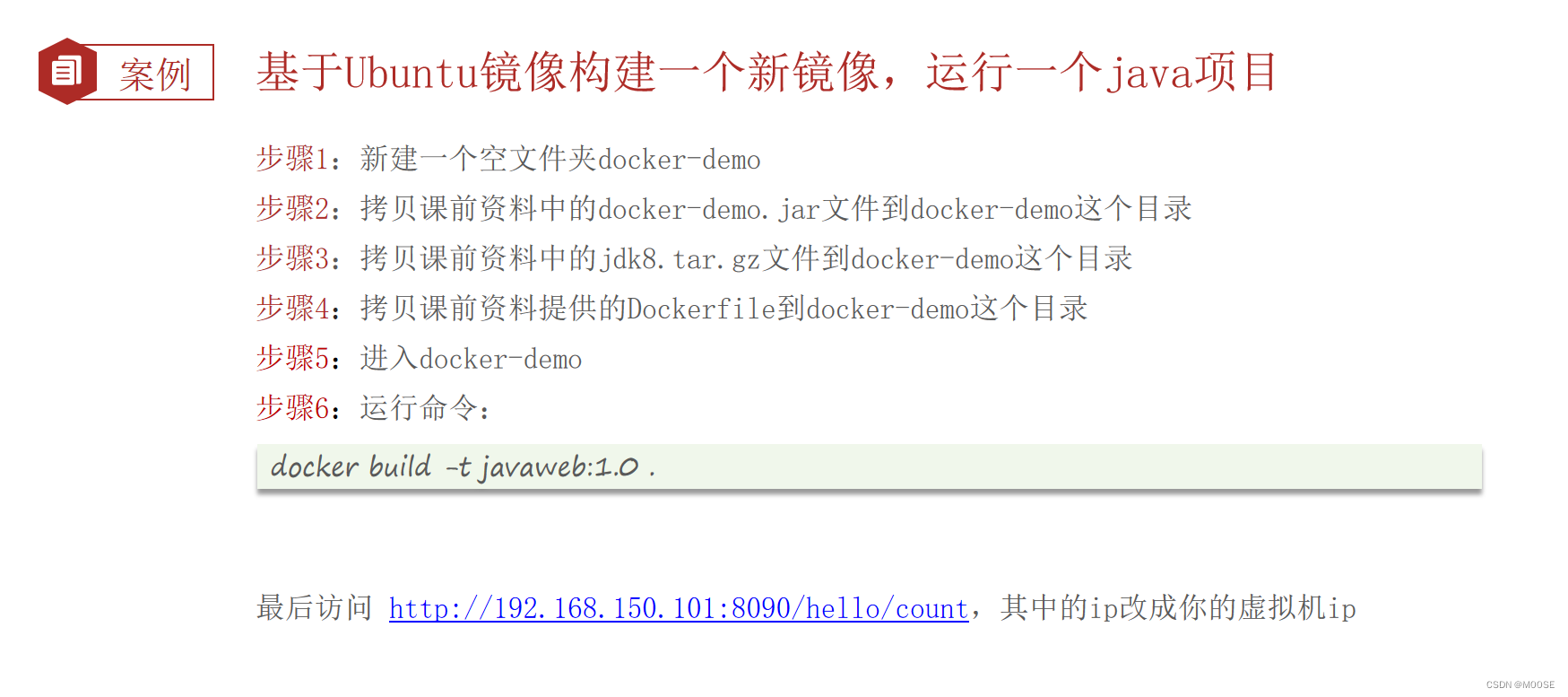
Dockerfile:
# 指定基础镜像
FROM ubuntu:16.04
# 配置环境变量,JDK的安装目录
ENV JAVA_DIR=/usr/local
# 拷贝jdk和java项目的包
COPY ./jdk8.tar.gz $JAVA_DIR/
COPY ./docker-demo.jar /tmp/app.jar
# 安装JDK
RUN cd $JAVA_DIR \
&& tar -xf ./jdk8.tar.gz \
&& mv ./jdk1.8.0_144 ./java8
# 配置环境变量
ENV JAVA_HOME=$JAVA_DIR/java8
ENV PATH=$PATH:$JAVA_HOME/bin
# 暴露端口
EXPOSE 8090
# 入口,java项目的启动命令
ENTRYPOINT java -jar /tmp/app.jar
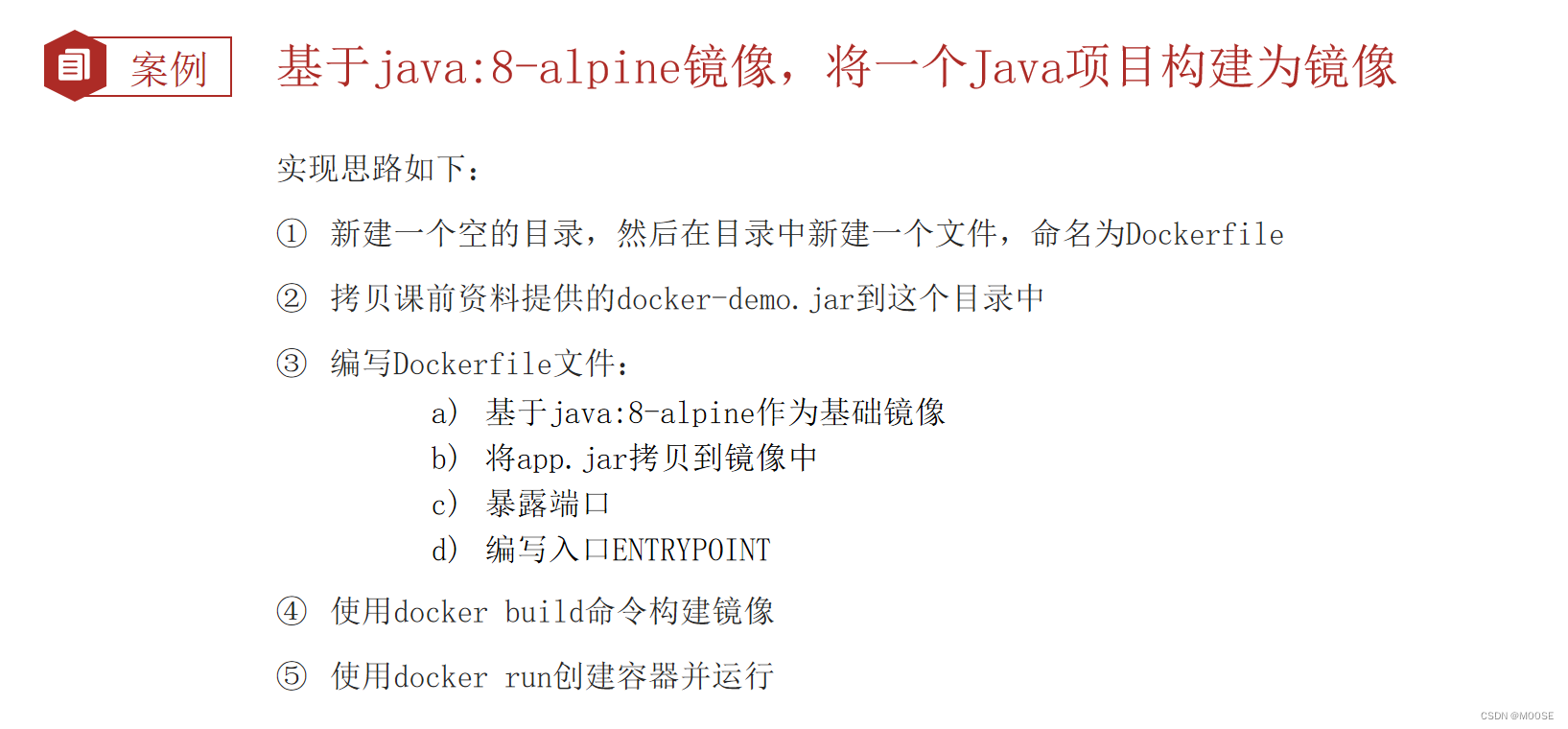
Dockerfile:
# 指定基础镜像
FROM java:8-alpine
COPY ./docker-demo.jar /tmp/app.jar
# 暴露端口
EXPOSE 8090
# 入口,java项目的启动命令
ENTRYPOINT java -jar /tmp/app.jar
构建:docker build -t javaweb:2.0 .
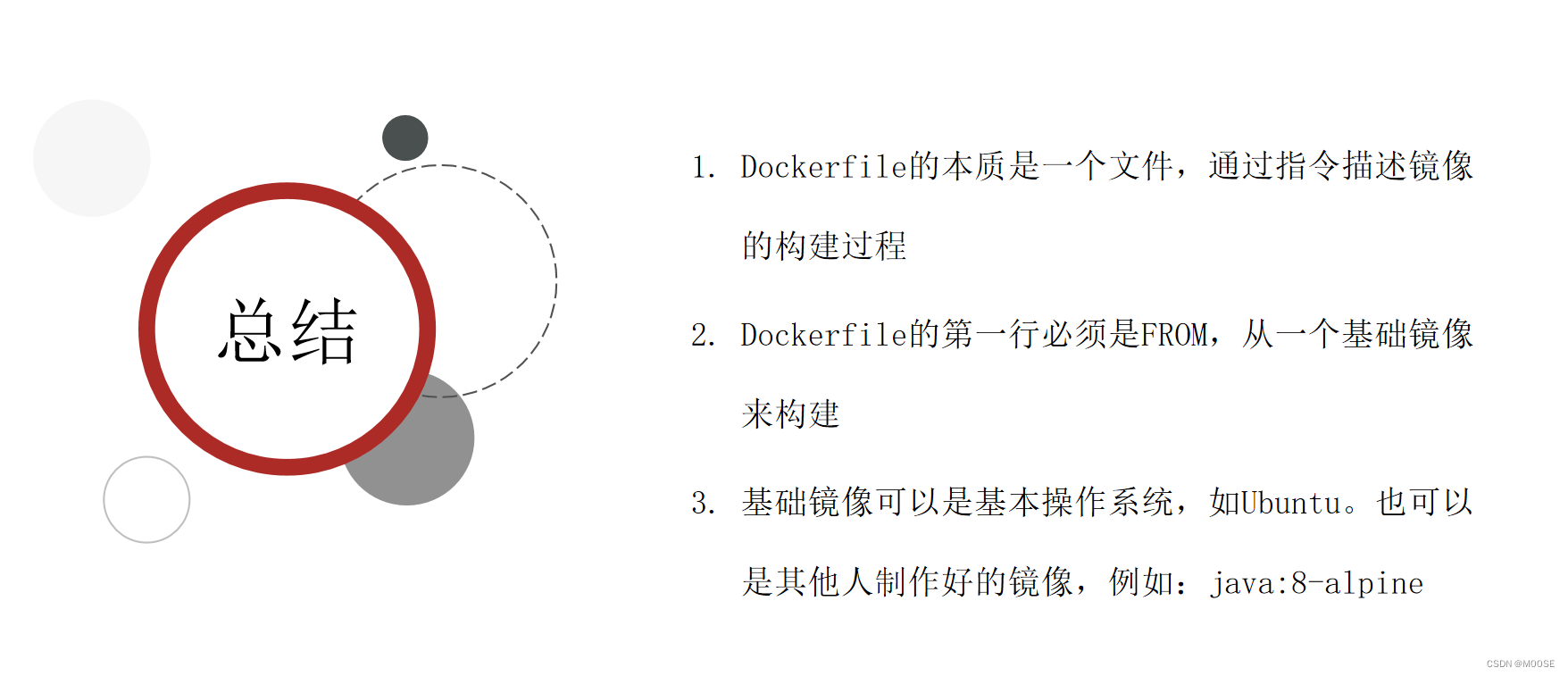
DockerCompose
什么是DockerCompose
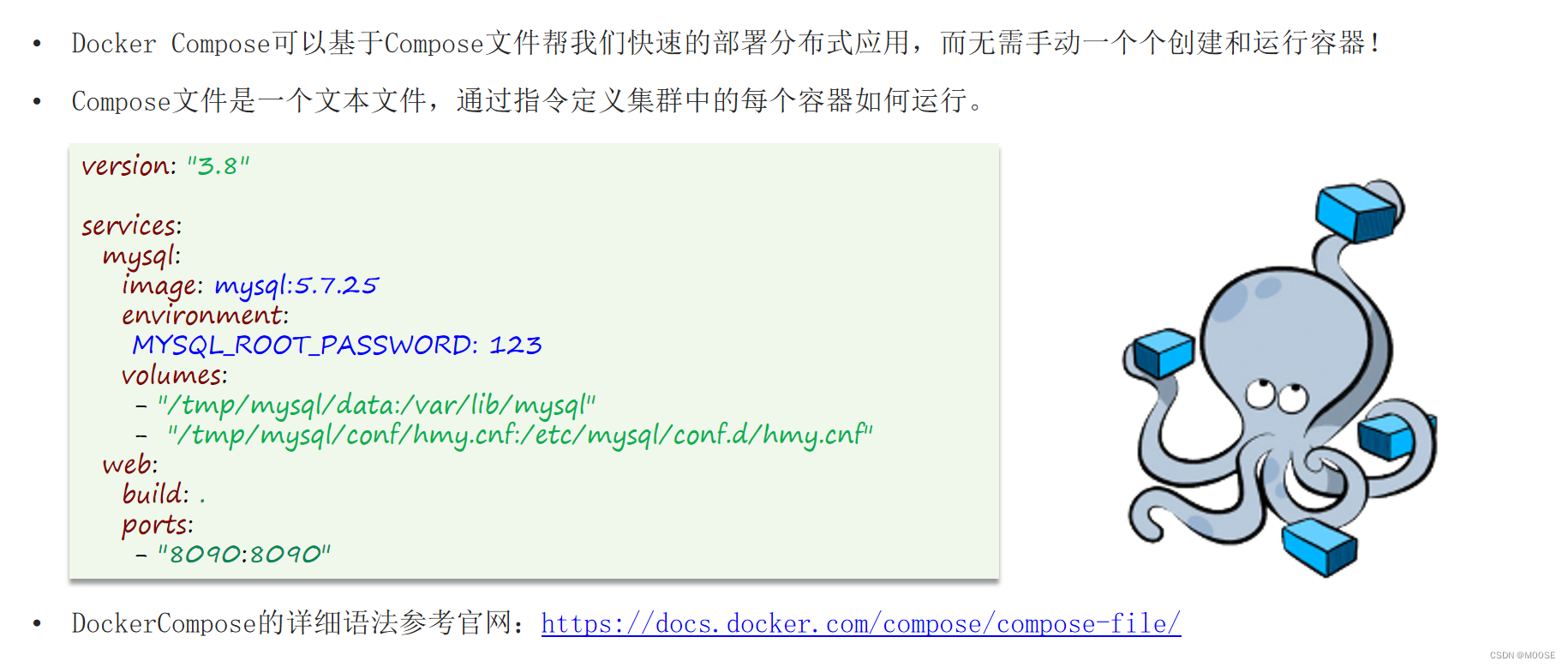

CentOS7安装DockerCompose
如果下载速度较慢,或者下载失败,可以使用课前资料提供的docker-compose文件:
修改文件权限
# 修改权限
chmod +x /usr/local/bin/docker-compose
Base自动补全命令:
# 补全命令
curl -L https://raw.githubusercontent.com/docker/compose/1.29.1/contrib/completion/bash/docker-compose > /etc/bash_completion.d/docker-compose
如果这里出现错误,需要修改自己的hosts文件:
echo "199.232.68.133 raw.githubusercontent.com" >> /etc/hosts

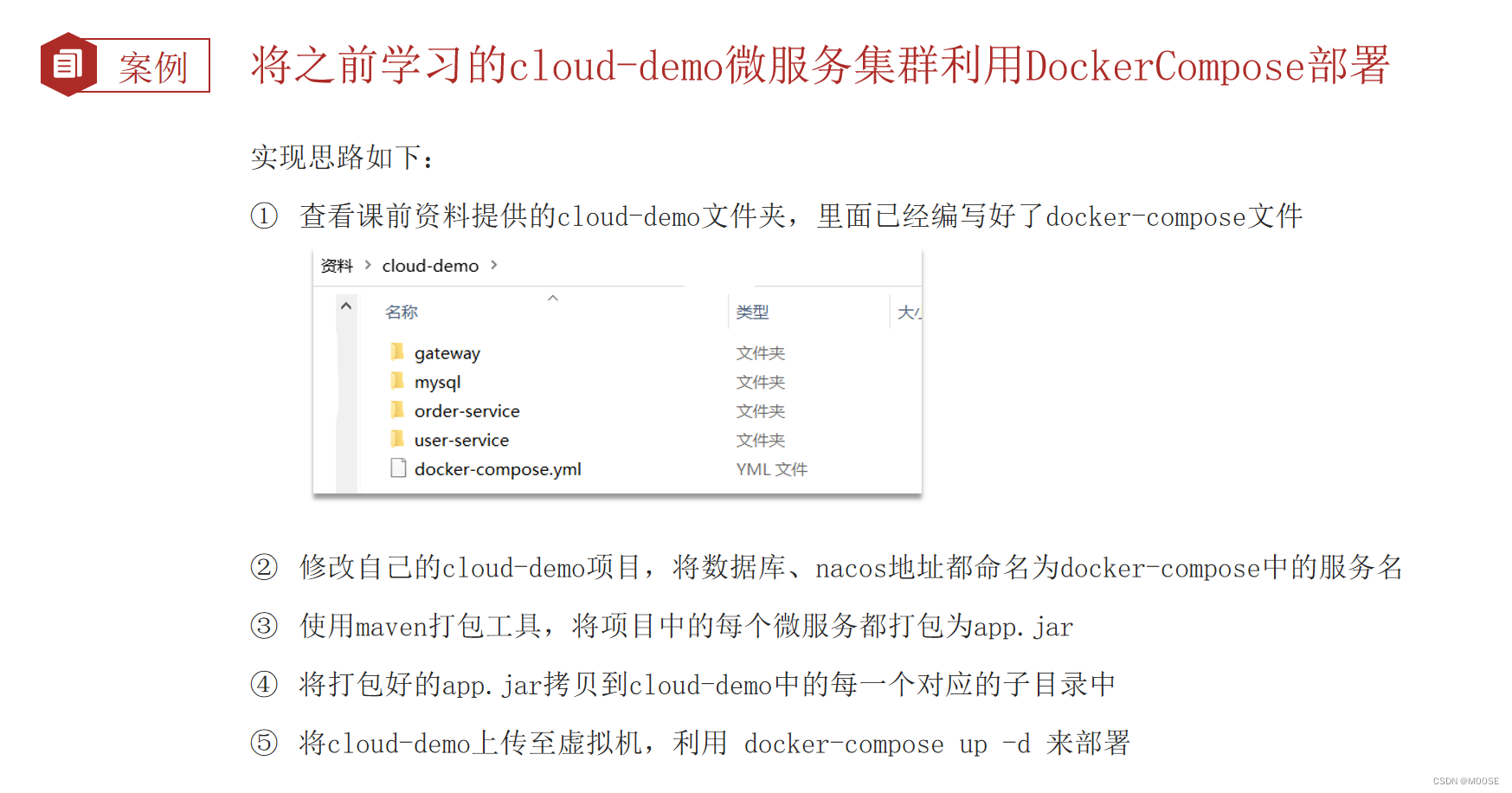 2.:把原来项目中的localhost全部替换成对应的微服务名称
2.:把原来项目中的localhost全部替换成对应的微服务名称
3: 在pom文件中的build标签下加入:<finalname>app</finalname>就可以了,先clean再package
docker-compose:
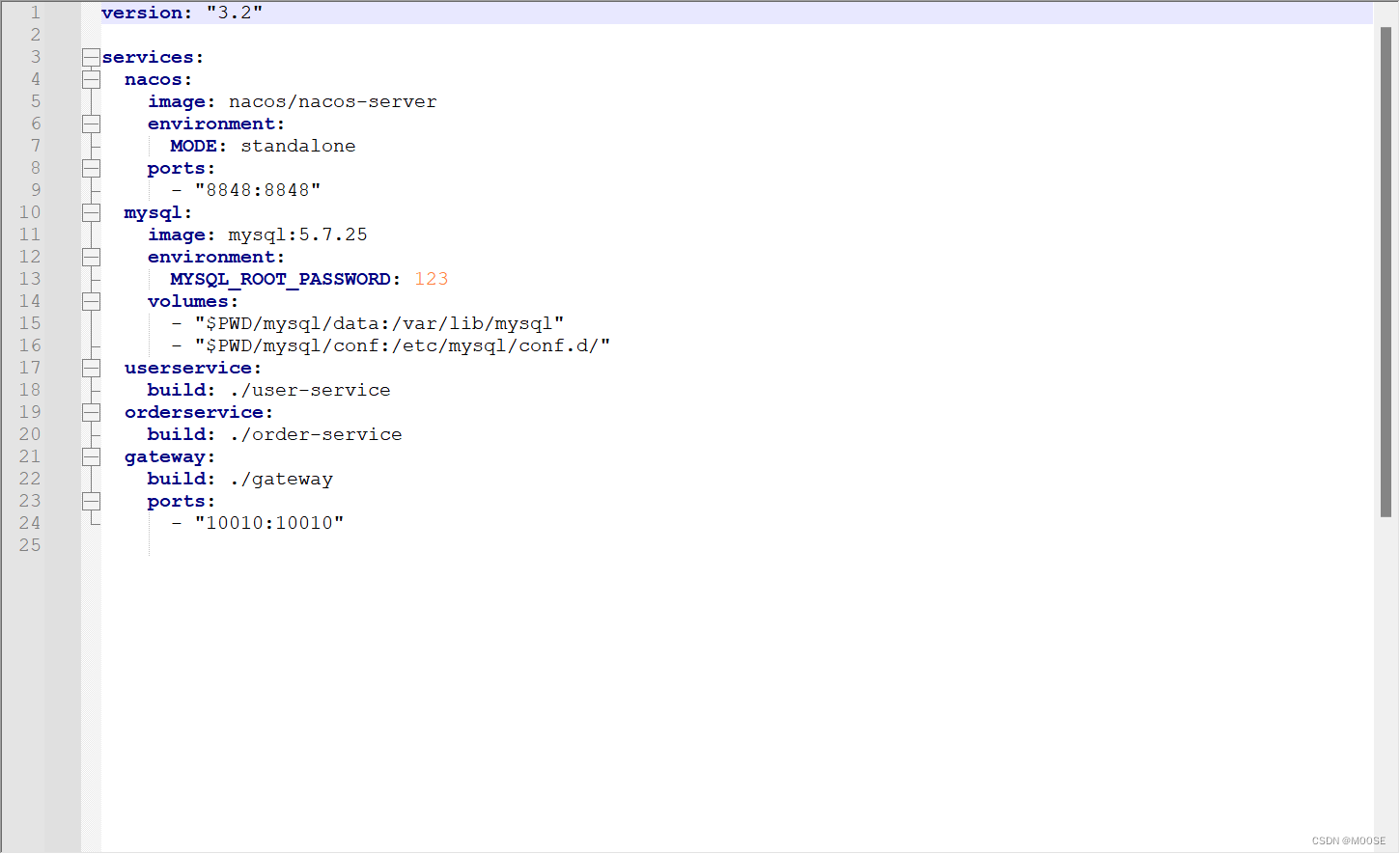
Docker镜像仓库
常见镜像仓库服务

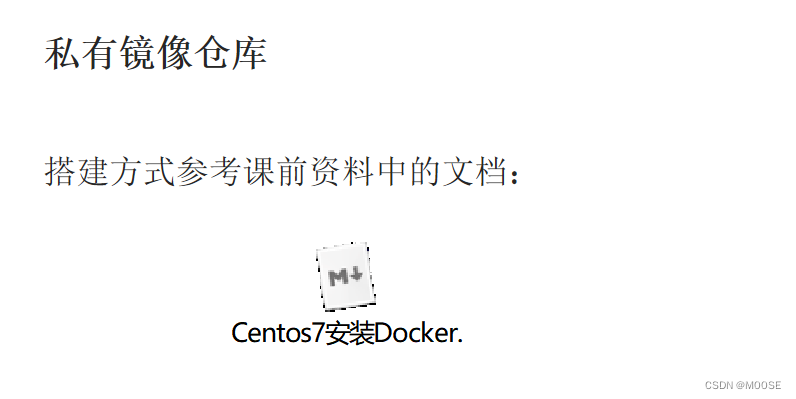
搭建镜像仓库可以基于Docker官方提供的DockerRegistry来实现。
官网地址:https://hub.docker.com/_/registry
我们选择带有图形化界面版本
配置Docker信任地址
我们的私服采用的是http协议,默认不被Docker信任,所以需要做一个配置:
# 打开要修改的文件
vi /etc/docker/daemon.json
# 添加内容,ip用自己centos7的:
"insecure-registries":["http://192.168.150.101:8080"]
# 重加载
systemctl daemon-reload
# 重启docker
systemctl restart docker
使用DockerCompose部署带有图象界面的DockerRegistry,命令如下:
version: '3.0'
services:
registry:
image: registry
volumes:
- ./registry-data:/var/lib/registry
ui:
image: joxit/docker-registry-ui:static
ports:
- 8080:80
environment:
- REGISTRY_TITLE=传智教育私有仓库
- REGISTRY_URL=http://registry:5000
depends_on:
- registry
我们先创建目录跟docker-compose.yml文件,然后将上面的代码写进文件
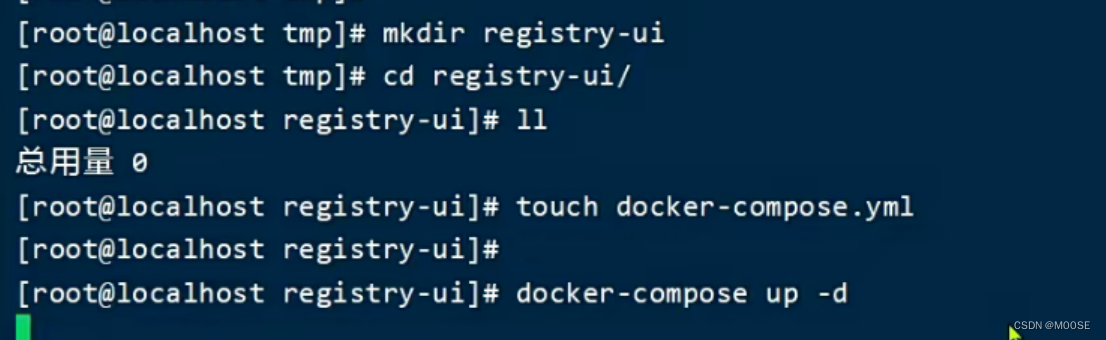
在私有镜像仓库推送或拉取镜像
推送镜像到私有镜像服务必须先tag,步骤如下:
1.重新tag本地镜像,名称前缀为私有仓库的地址:192.168.150.101:8080/ tag命令就是重命名
docker tag nginx:latest 192.168.150.101:8080/nginx:1.0
2.推送镜像
docker push 192.168.150.101:8080/nginx:1.0
3.拉取镜像
docker pull 192.168.150.101:8080/nginx:1.0